Centralized Backup
Centralized Backup (CB), özellikle iş kullanıcıları için geliştirilmiş profesyonel bir yedekleme çözümüdür. Centralized Backup ile BT yöneticileri, TNAS cihazını merkezi bir yedekleme sunucusu olarak kullanabilir. Her hedef cihazda ayrı ayrı yedekleme ayarları yapılandırmaya gerek yoktur; depolama veya sistemler için yedekleme görevleri doğrudan TNAS üzerinden başlatılabilir. Çalışanların PC’leri, iş istasyonları, sunucular ve sanal makineler için yedekleme desteği sağlar. Arıza durumunda, Centralized Backup etkilenen cihazlardan verileri hızlıca geri yükleyerek, donanım arızalarının neden olduğu iş kaybını önemli ölçüde azaltır.
Gereksinimler ve Kısıtlamalar
-
Desteklenen TOS Sürümleri:
TOS 5.1 (x86)
TOS 6.0 (x86) -
Donanım ve Dosya Sistemi:
RAM: 4 GB veya üzeri
Yedekleme hedefi: Sadece BTRFS dosya sistemi kullanan paylaşılan klasörler desteklenmektedir (depolama kotası, şifreleme ve HyperLock hacimleri altındaki paylaşılan klasörler desteklenmez)
Genel Bakış
Bu bölüm, Centralized Backup içinde tüm bağlı hedef cihazların, yedekleme görevlerinin ve mevcut durumlarının kapsamlı bir görünümünü sağlar ve tam izleme ile yönetim imkanı sunar.
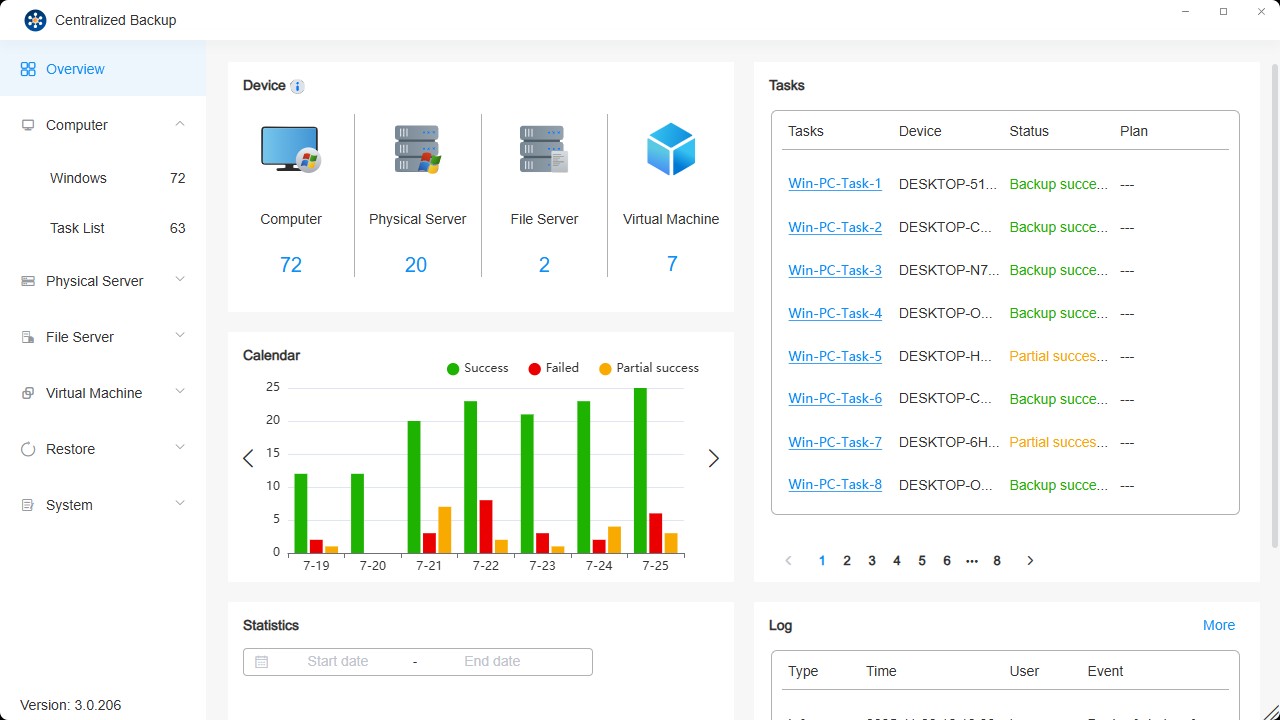
Bölüm Açıklaması
- Cihazlar: Mevcut çevrimiçi durumlarına bakılmaksızın başarıyla bağlanan tüm cihazların istatistiklerini gösterir.
- Görevler: Bağlı hedef cihazlardaki yedekleme görevlerinin ayrıntılı bilgilerini ve gerçek zamanlı durumlarını görüntüleyin.
- Takvim: Son yedi gün içindeki yedekleme sürümlerine ait istatistiksel bilgileri gösterir.
- İstatistikler: Belirli bir tarih aralığında yedekleme sürümü istatistiklerini görüntüleyin.
- Kayıtlar: Uygulamaya ait en son olay günlüklerine erişim sağlar.
Windows PC / Windows Server
Bu sayfada, yeni Windows PC/Server cihazlarını Centralized Backup’a ekleyebilir, yedekleme görevleri oluşturabilir, yedek verilerini geri yükleyebilir ve cihazları yönetebilirsiniz. Yedekleme işlemlerinin gerçekleştirilebilmesi için hedef bilgisayarda Centralized Backup Agent kurulu olmalıdır.
Windows Gereksinimleri ve Kısıtlamalar
-
Desteklenen Sürümler:
Windows PC: Win10, Win11
Windows Server: 2016, 2019, 2022 -
Desteklenen Dosya Sistemi:
NTFS -
Desteklenen Yedekleme Türleri:
Tüm cihaz: İşletim sistemi, bölüm bilgileri ve veriler dahil olmak üzere tüm bilgisayarın yedeğini alır.
Sadece sistem: İşletim sistemi ve sistem bölümlerini yedekler (Sistem, EFI, Kurtarma, MSR).
Özel birimler: Seçilen birimler ve bunların bölüm bilgilerini yedekler. -
Ağ Portu:
5510
- Harici sabit diskler, disket sürücüler, USB flash sürücüler ve flash bellek kartı okuyucuları desteklenmemektedir.
- Sanal Sabit Disk (VHD) yedeklemeleri desteklenmez.
- Bilgisayarınızda BitLocker şifrelemesi etkinse, cihazın düzgün şekilde geri yüklenebilmesi için yedekleme işlemine başlamadan önce şifrelemeyi kaldırınız. Geri yükleme işleminden sonra BitLocker otomatik olarak devre dışı bırakılacaktır. Veri güvenliğini sağlamak için lütfen sonrasında BitLocker’ı yeniden etkinleştiriniz.
Windows Cihazı Nasıl Eklenir
Yedekleme görevi oluşturmadan önce hedef cihaza Centralized Backup Agent kurulmalı ve TNAS’a bağlanmalıdır.
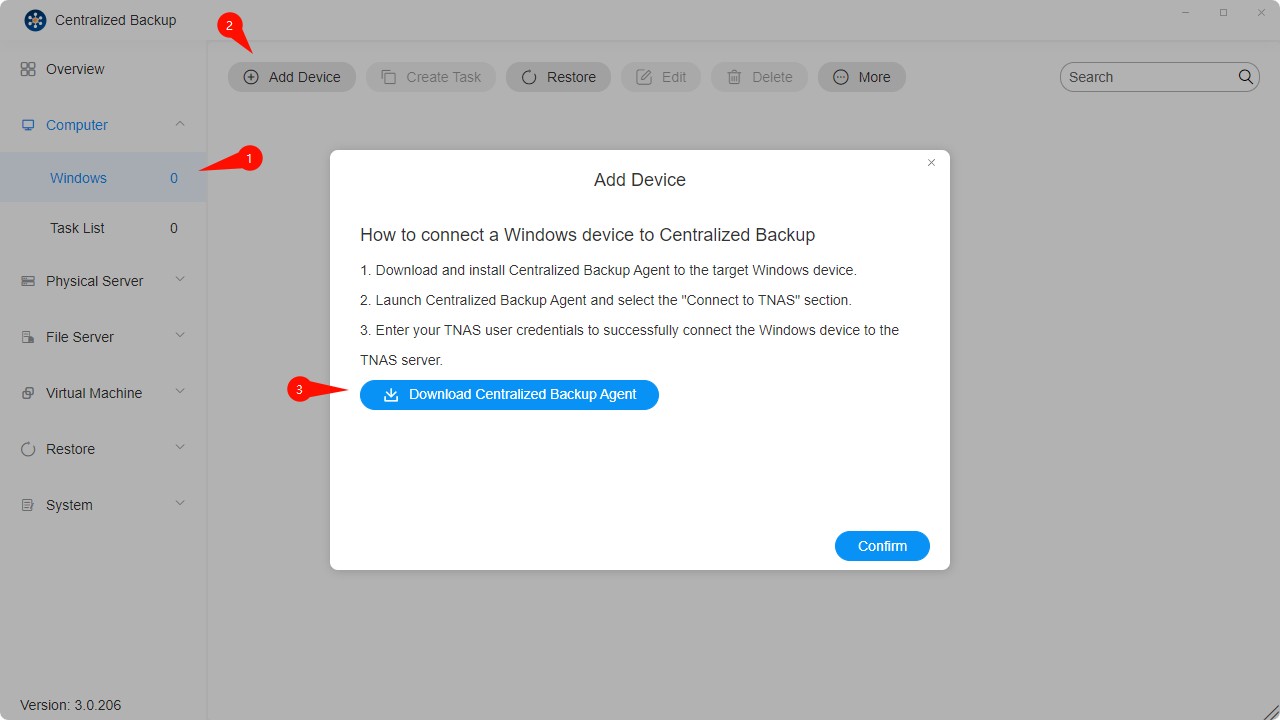
Windows Yedekleme Görevi Nasıl Oluşturulur
-
Hedef cihazı TNAS’a bağlayın.
-
“Görev Oluştur” butonuna tıklayın.
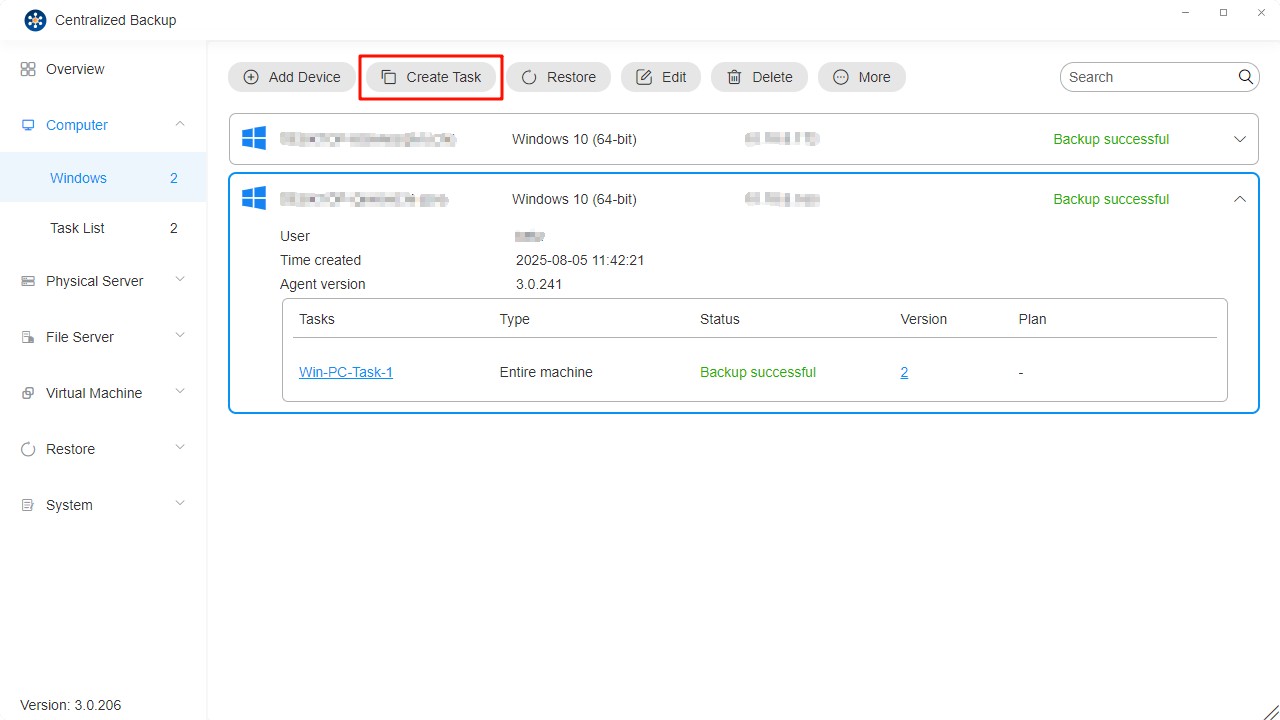
-
Genel görev ayarlarını yapılandırın — görev adı, kaynak, hedef ve cihaz kontrol ayarları.
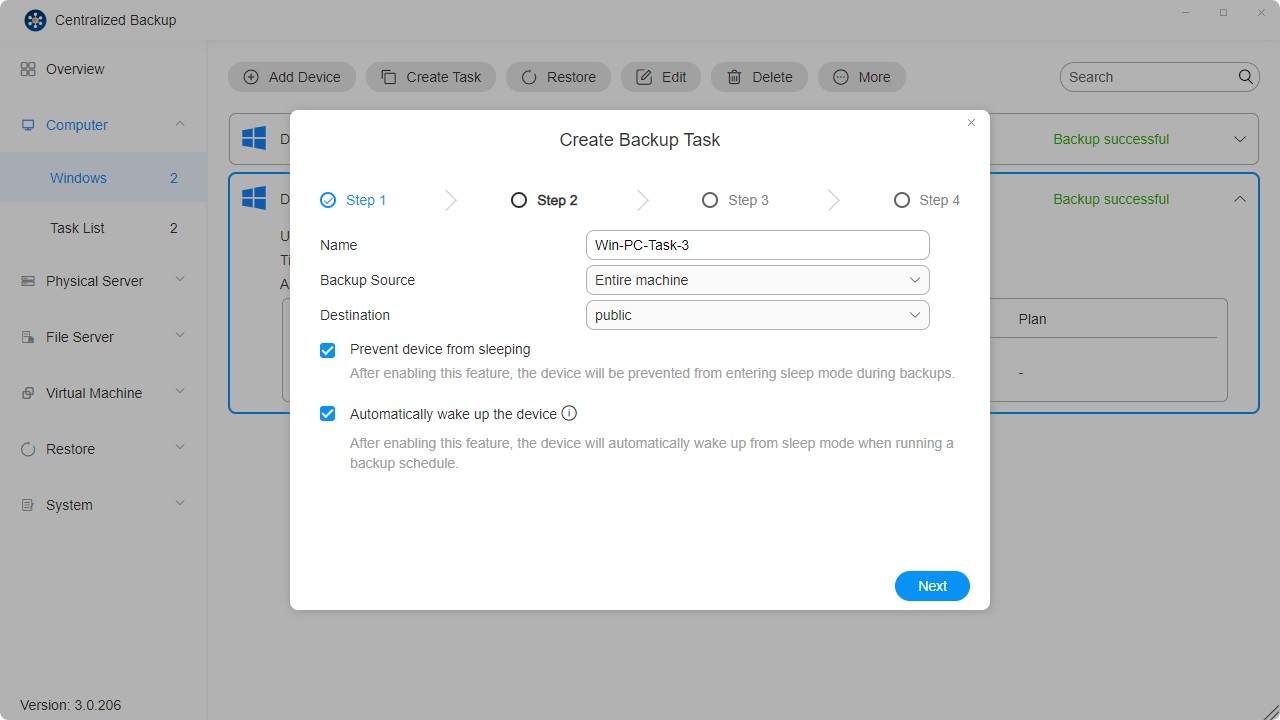
-
Görev zamanlamasını ayarlayın.
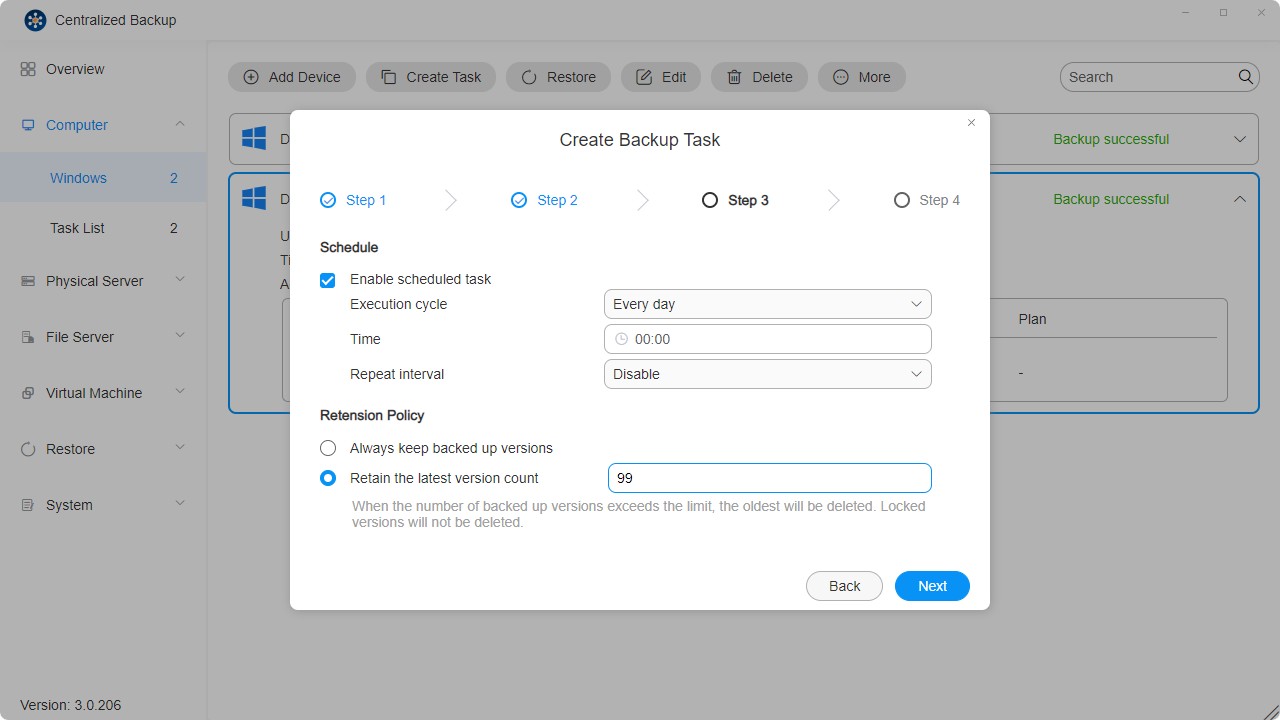
-
Ayarları gözden geçirin ve görevi oluşturmak için “Onayla” butonuna tıklayın.
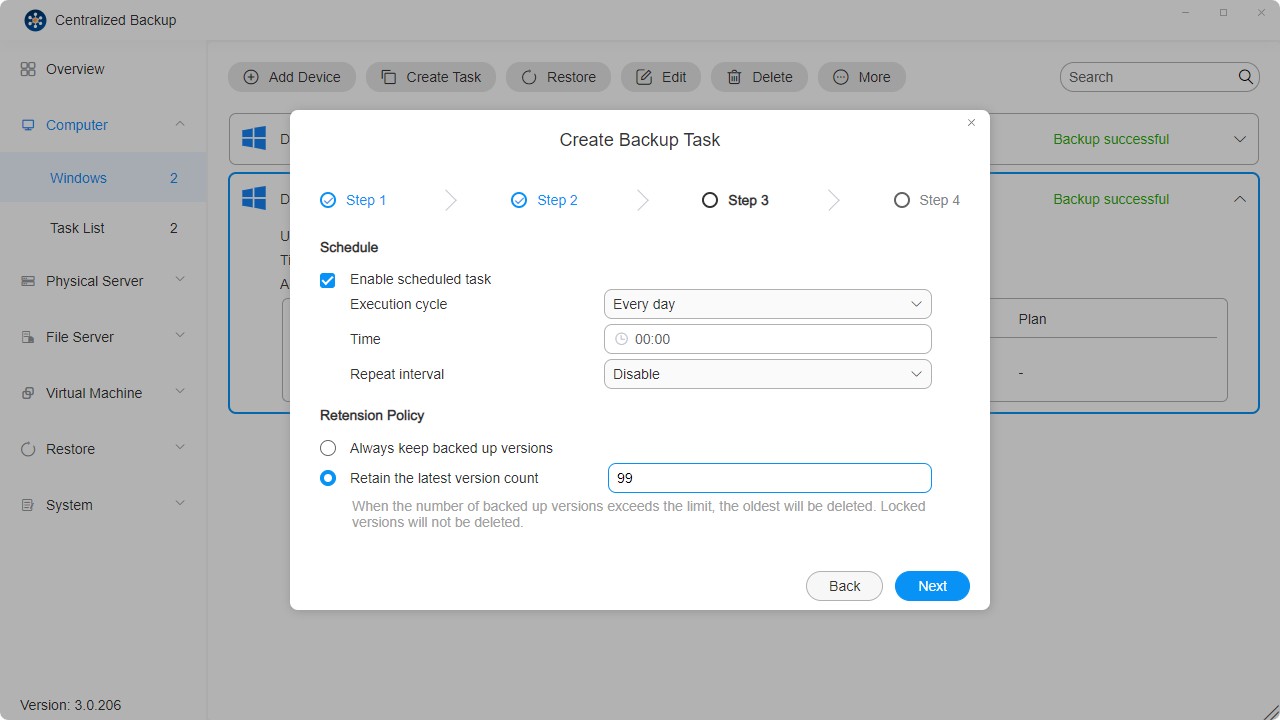
- Her cihaz için birden fazla yedekleme görevi oluşturulabilir.
- Bir yedekleme görevi silindiğinde, ilgili veriler de hedef konumdan silinir.
- Yedekleme işlemini kolaylaştırmak için Changed Block Tracking (CBT) varsayılan olarak etkinleştirilmiştir. CBT’nin doğru çalışması için her korunan cihazda Microsoft Volume Shadow Copy Service (VSS) etkin olmalıdır.
- Her görevin ilk yedeklemesi tam yedeklemedir. Sonraki yedeklemeler CBT kullanılarak artımlı yedekleme yapılır; VSS devre dışı bırakılmadığı sürece.
- Zamanlama çatışmalarında, devam eden görev önceliklidir ve sonraki döngüye geçilir.
- Kilitli yedekleme sürümleri, saklama sayımlarına dahil edilmez ve üzerine yazılamaz veya silinemez.
Bireysel Dosya veya Klasör Nasıl Geri Yüklenir
Belirli dosya veya klasörleri geri yüklemek için Restore Portal kullanılır:
- “Geri Yükleme” bölümüne gidin.
- “Restore Portal” modülünü seçin.
- Geri yüklenecek platformu, yedekleme görevini ve sürümü seçin.
- İstenen dosya veya klasörü seçip sağ üst köşedeki “İndir” simgesine tıklayın.
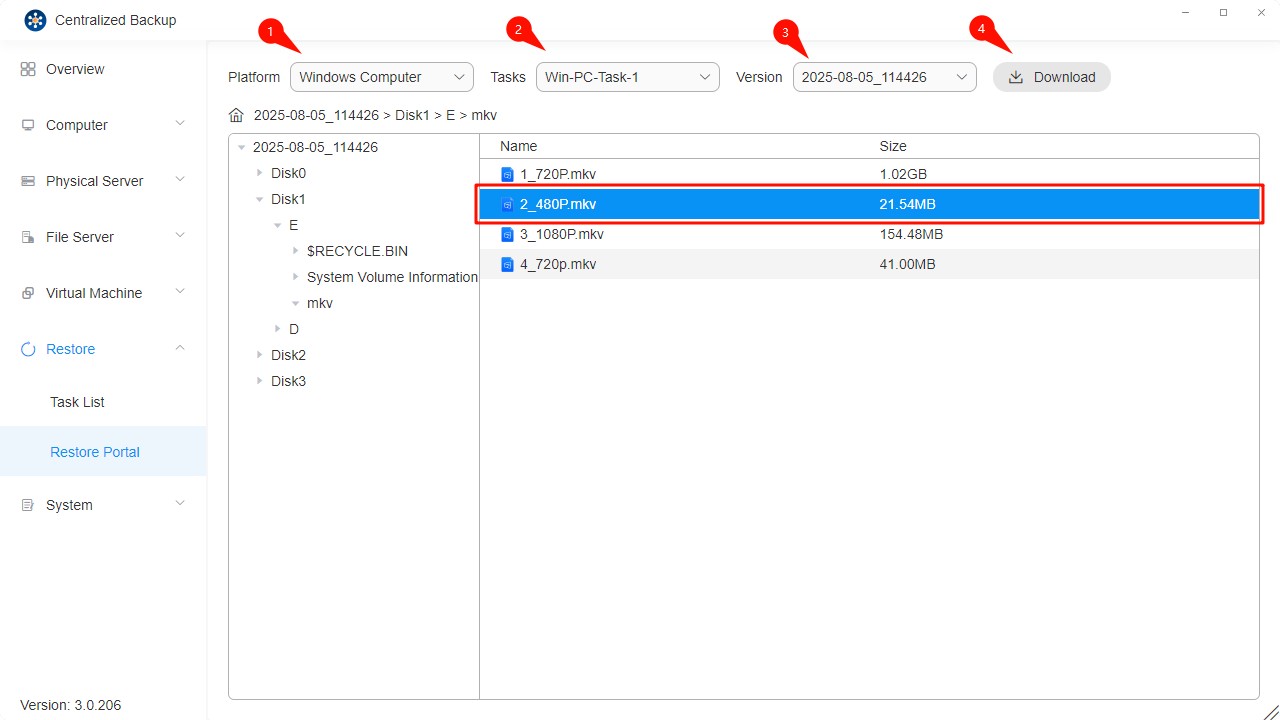
Tüm Cihaz Nasıl Geri Yüklenir
Tüm cihazı, işletim sistemini veya özel birimleri yedekleme görevleriyle geri yükleyebilirsiniz. Tüm cihaz veya yedeklenmiş bir depolama birimini geri yüklemek için Centralized Backup Agent kullanarak bir geri yükleme imajı oluşturup çalıştırınız.
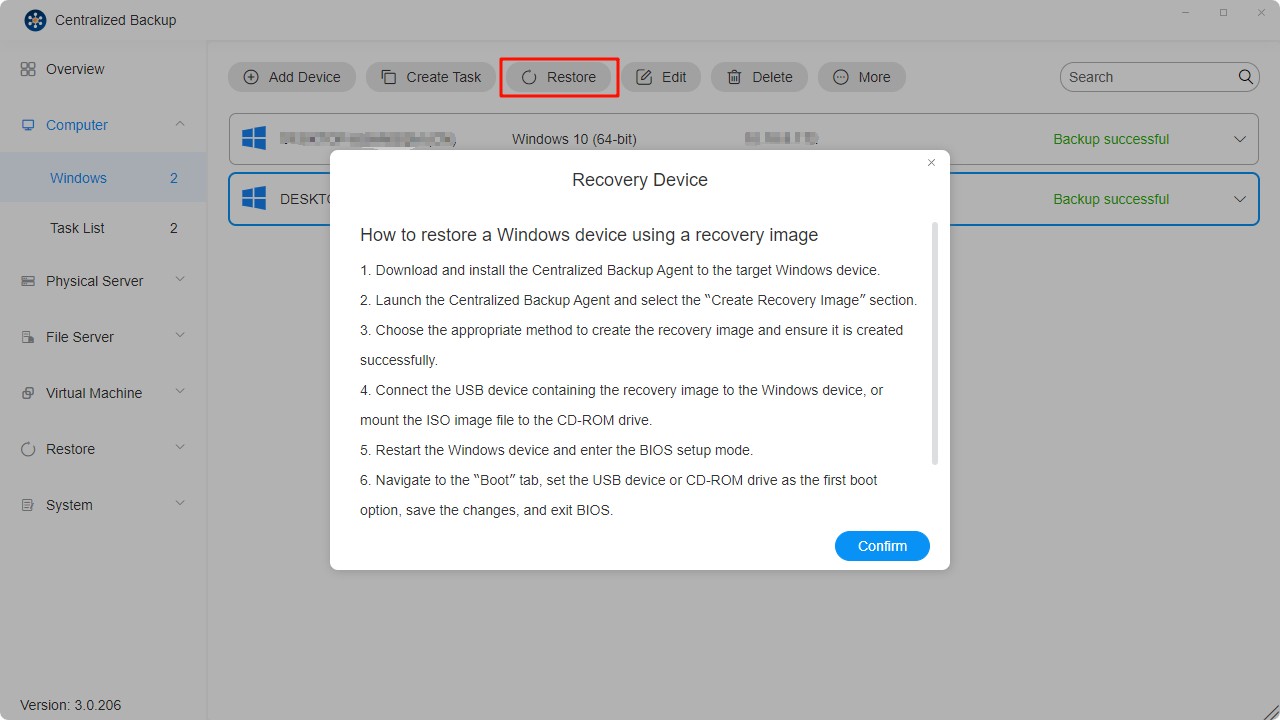
- Windows PE ortamında geri yükleme imajını çalıştırın.
- TNAS’a bağlanmak için TNAS kimlik bilgilerinizi girin.
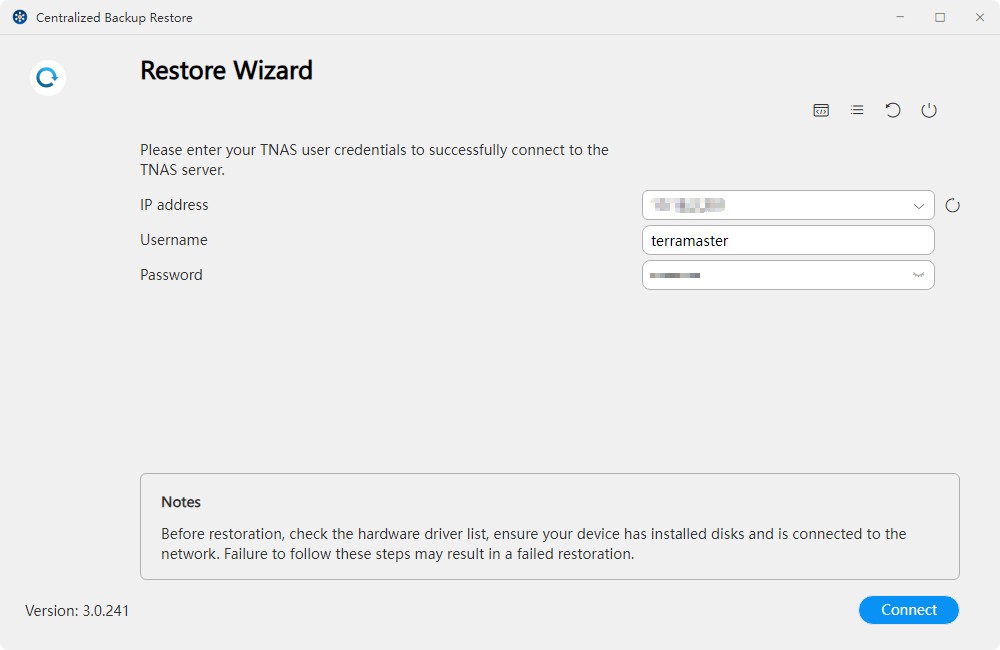
- Geri yüklenecek cihaz ve yedekleme görevini seçin.
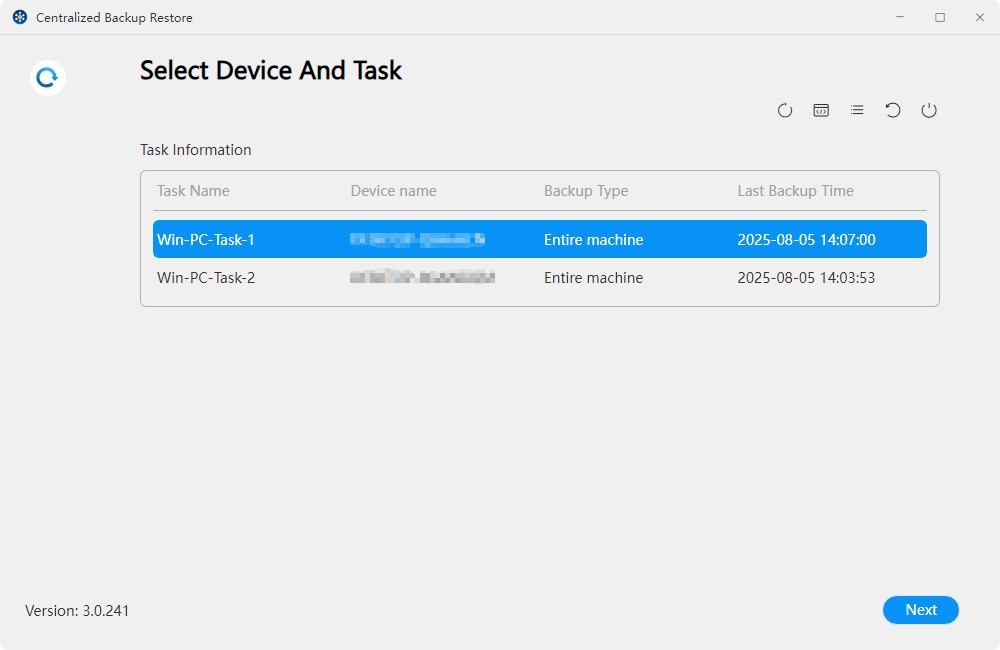
- Geri yükleme modunu seçin:
· Tüm Cihazı Geri Yükle (Otomatik): İşletim sistemi, bölüm bilgileri ve bölümler içindeki dosyalar dahil tüm bilgisayarı otomatik olarak geri yükler.
· Sadece Sistemi Geri Yükle (Otomatik): Sistem ve önyükleme bölümlerini (EFI bölümü dahil) otomatik olarak geri yükler.
· Özel Geri Yükleme (Manuel): Hedef cihazdaki tüm yedeklenen bölümler arasından belirli bölümlerin manuel seçimine olanak tanır.
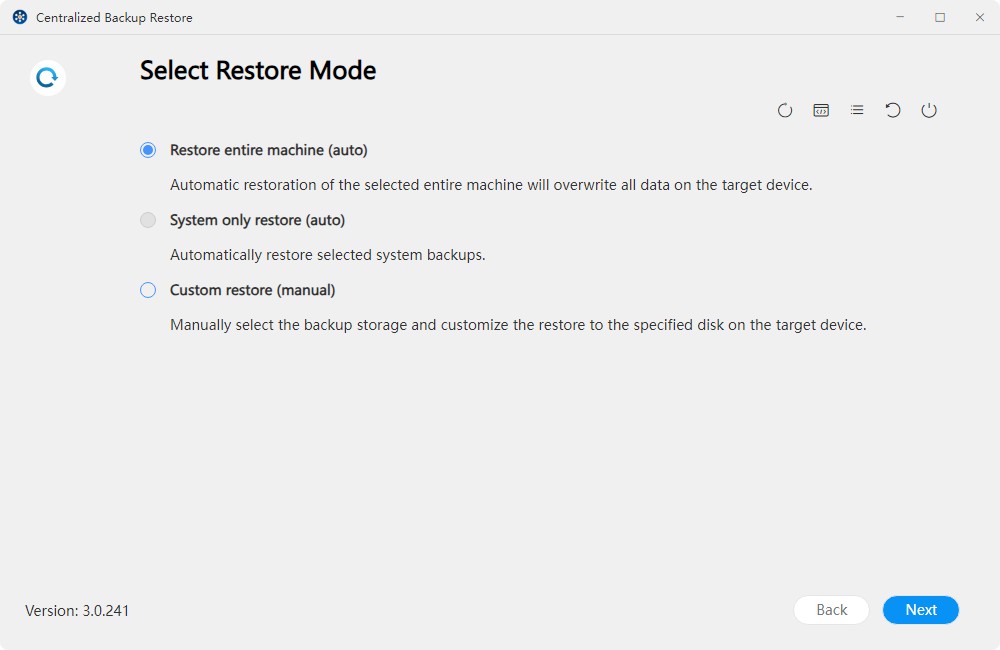
- Geri yüklenecek sürümü seçin.
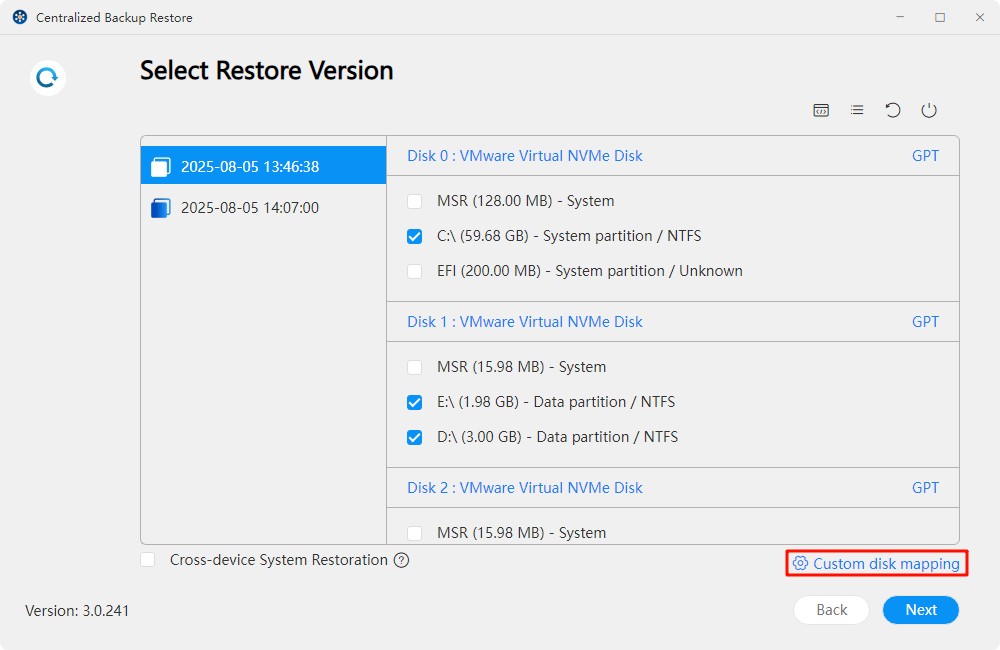
- Disk eşlemesini özelleştirin.
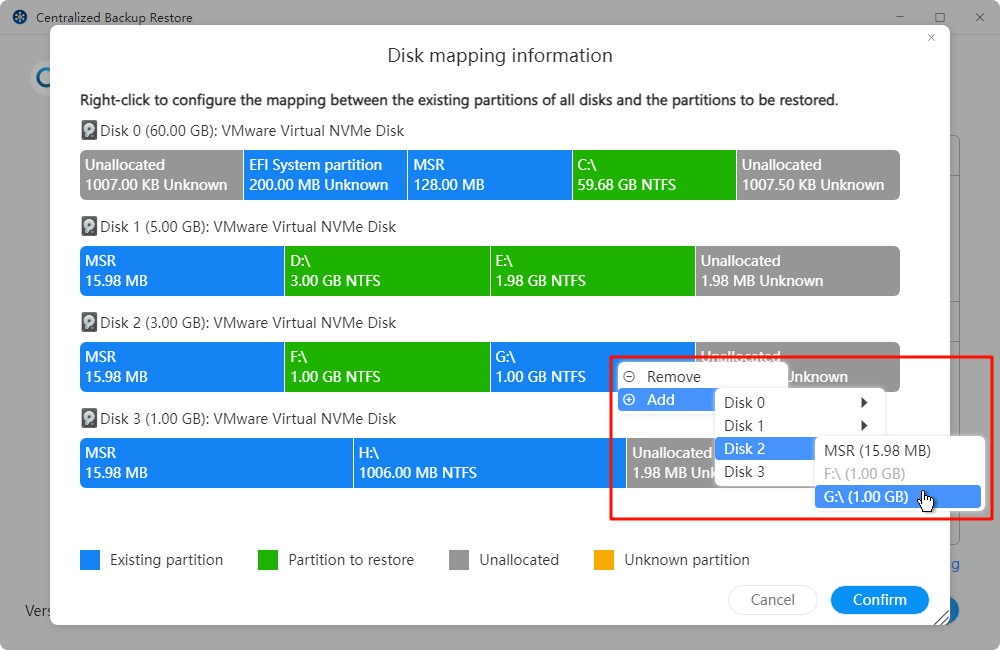
- Geri yükleme ayarlarını onaylayın.
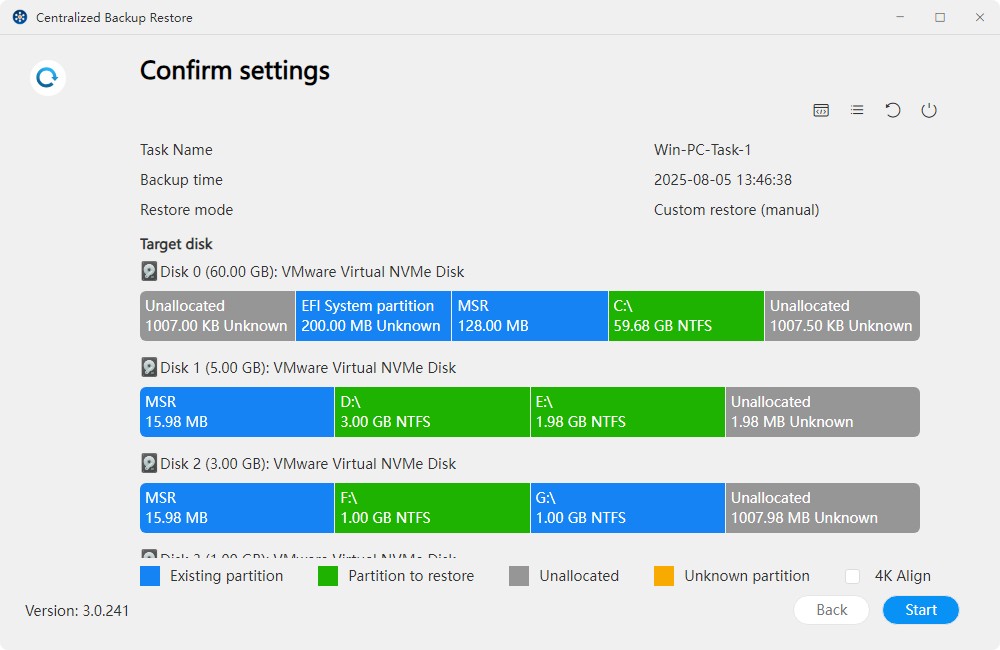
- Geri yükleme işleminin tamamlanmasını bekleyin.
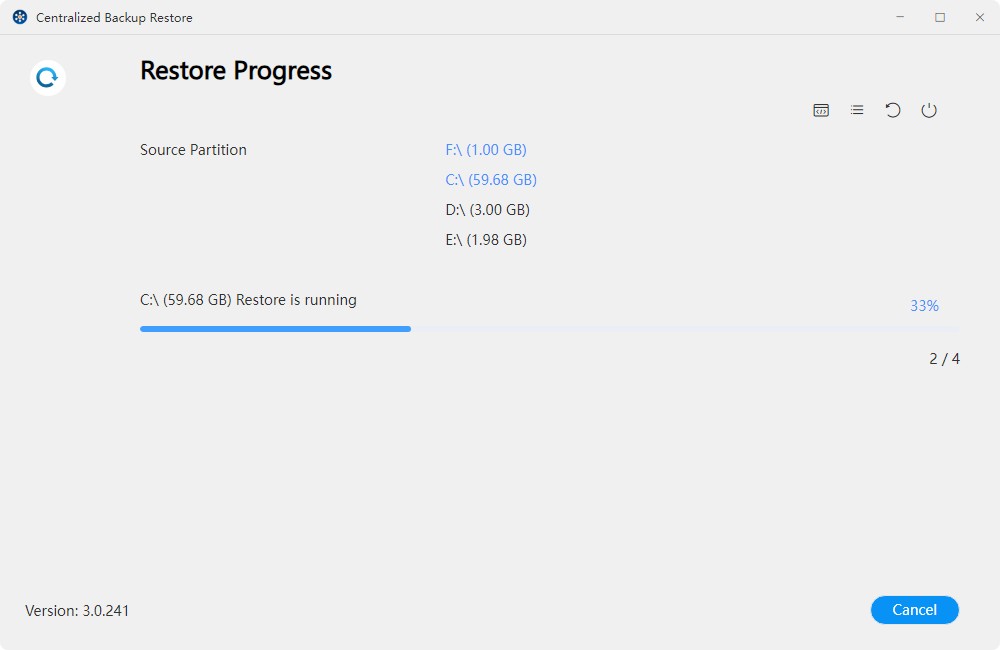
Otomatik geri yükleme varsayılan olarak cihazın orijinal bölümlerini üzerine yazar; manuel geri yükleme ise verileri kullanıcı tarafından belirlenen hedefe geri yükler.
Dosya Sunucusu
Bu sayfada, yeni SMB/Rsync dosya sunucularını Centralized Backup’a ekleyebilir, yedekleme görevleri oluşturabilir, yedek verilerini geri yükleyebilir ve bu cihazları yönetebilirsiniz.
Dosya Sunucusu Gereksinimleri ve Kısıtlamalar
- Desteklenen Yedekleme Sürümleri:
SMB ve Rsync 3.0 veya daha üstü protokoller (Linux) kullanan sunucular desteklenmektedir.
Dosya Sunucusu Nasıl Eklenir
- “Dosya Sunucusu - SMB Sunucusu” bölümünü seçin.
- “Cihaz Ekle” butonuna tıklayın.
- Sunucu adresi, kullanıcı adı ve şifreyi girin.
- “Onayla” butonuna tıklayarak bağlantıyı doğrulayın.
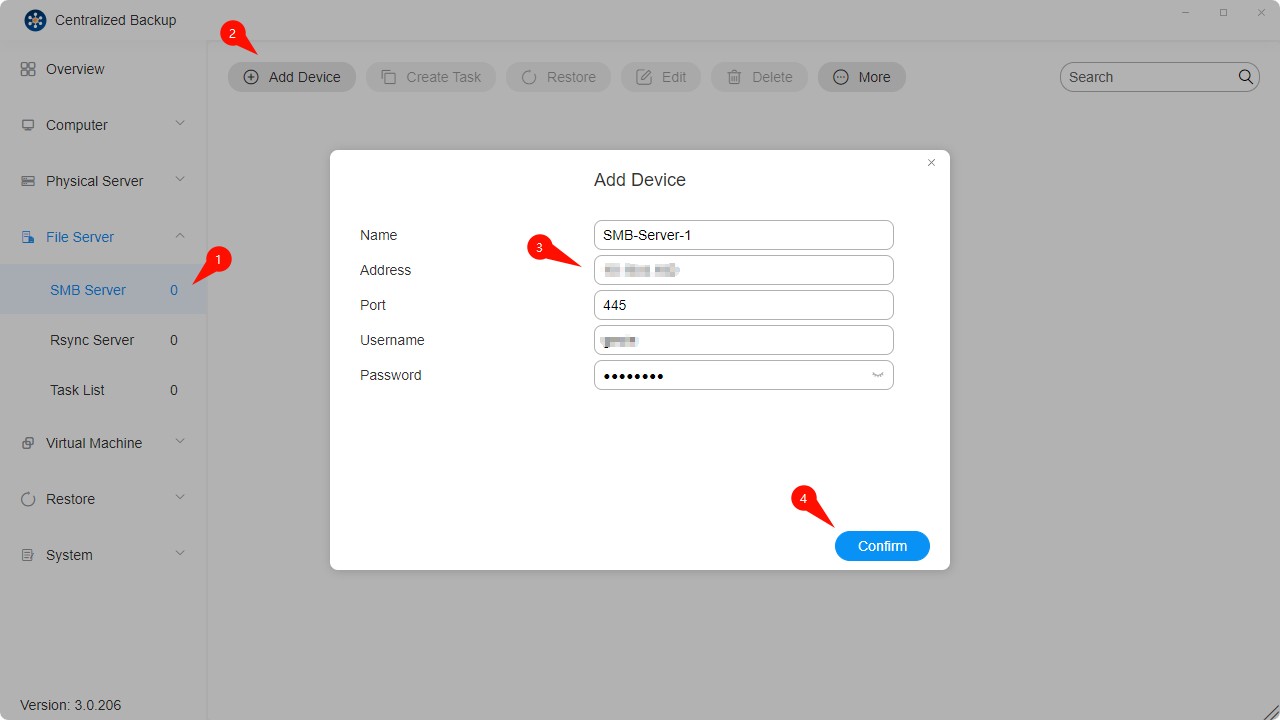
- SMB üzerinden dosya aktarımı için kaynak sunucuda 139 (netbios-ssn), 445 (microsoft-ds), 137 (Nmbd) veya 138 (Nmbd) portlarının açık olduğundan emin olun.
- Başka bir TNAS’ı SMB ile yedeklemek için kaynak TNAS’a giriş yapın, Denetim Masası > Dosya Hizmetleri > SMB/AFP/NFS yolunu izleyerek SMB servisini etkinleştirin ve Uygula’ya tıklayın.
- SMB sunucusunda “Ağ Komşuluğu”nun etkin olduğundan emin olun.
Dosya Sunucusu Yedekleme Görevi Nasıl Oluşturulur
- Hedef cihaz ile TNAS arasında bağlantı kurun.
- “Görev Oluştur” butonuna tıklayın.
- Görev ayarlarını yapılandırın — ad, yedekleme modu, kaynak ve hedef.
· Artımlı Mod: Son yedeklemeden sonra eklenen veya değiştirilen dosyaları yedekler. Yüksek yedekleme verimliliği gereken durumlar için idealdir.
· Aynalama Modu: Kaynak verilerin tam bir kopyasını hedefte oluşturur, dosya ve dizinleri tamamen yansıtır. Veri tutarlılığının sağlanması için uygundur.
· Çoklu Sürüm Modu: Zaman çizelgesine göre birden fazla tam yedekleme sürümünü kaydeder. Her sürüm bağımsızdır ve daha fazla depolama alanı kullanır. Sürüm kontrolü gerektiren durumlar için idealdir.
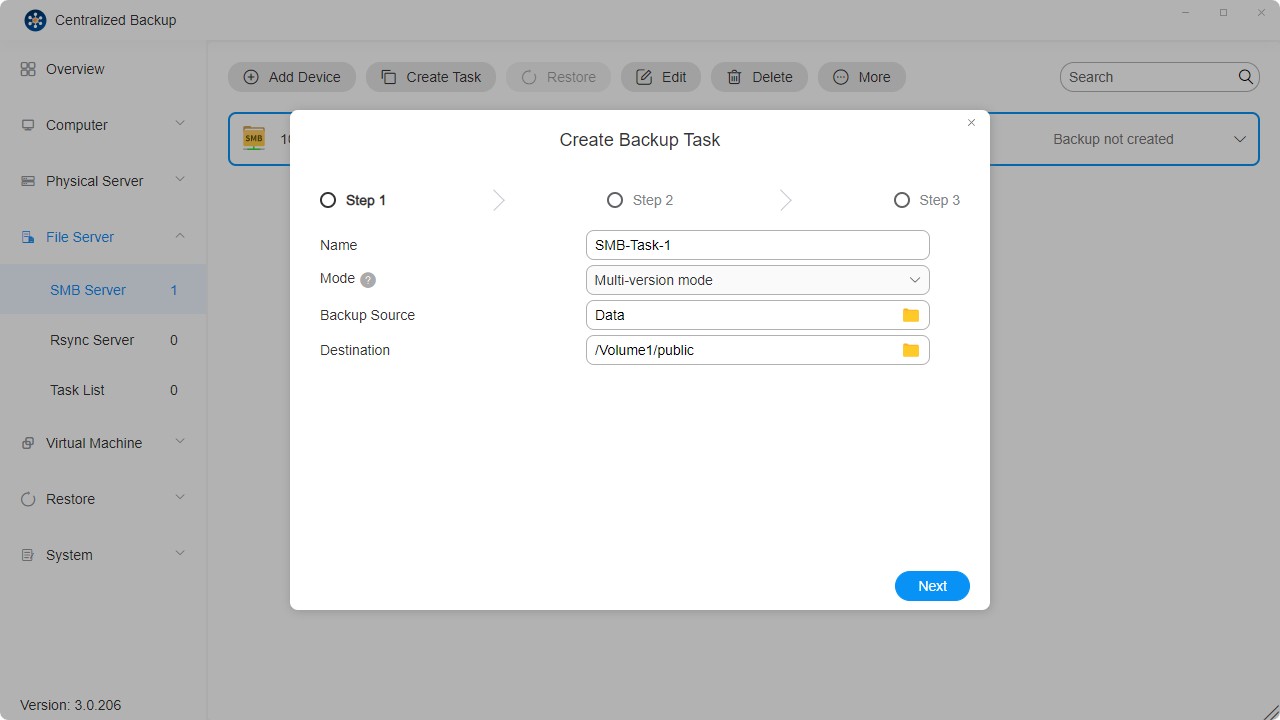
- Görev zamanlamasını ayarlayın.
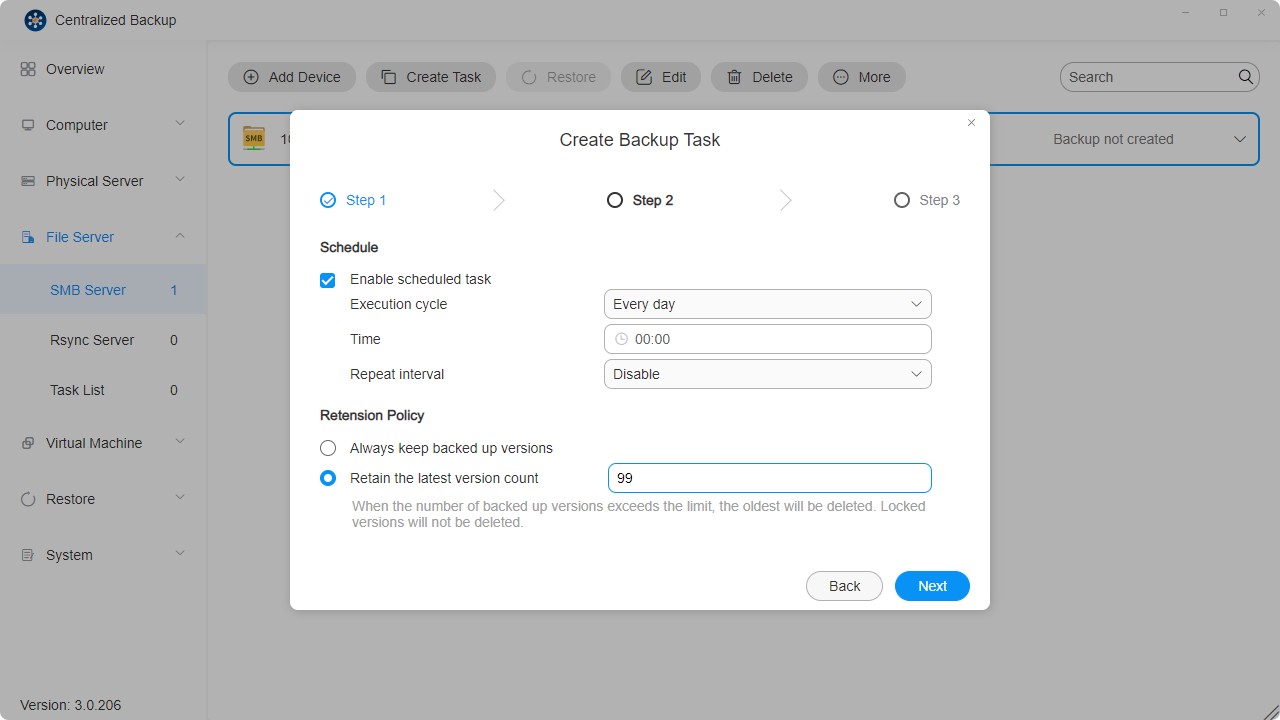
- Ayarları gözden geçirip onaylayarak görev oluşturmayı tamamlayın.
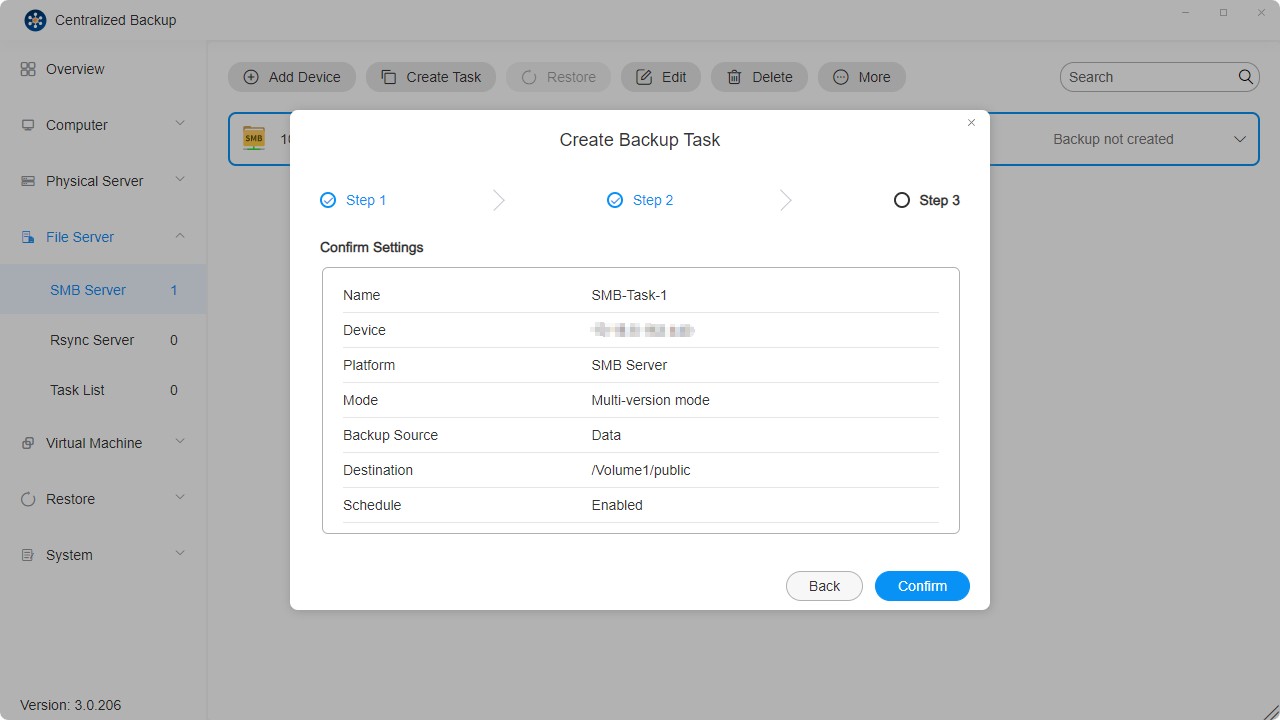
- Her cihaz için birden fazla yedekleme görevi oluşturulabilir.
- Silinen yedekleme görevlerine ait veriler, hedef konumdan kaldırılmaz.
Dosya Sunucusu Geri Yükleme Görevi Nasıl Oluşturulur
- “Geri Yükle” butonuna tıklayın.
- Genel görev ayarlarını yapılandırın — ad, yedekleme görevi, yedekleme sürümü, geri yükleme kaynağı ve hedefi.
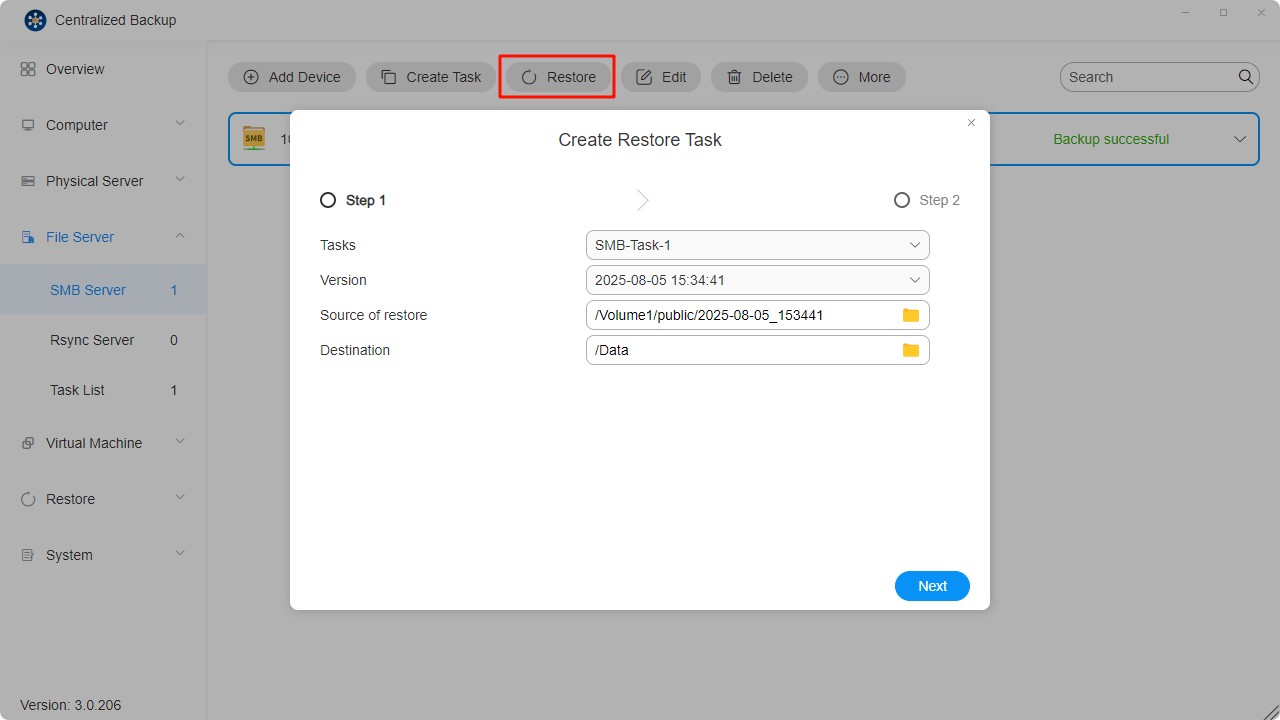
- Ayarları gözden geçirip onaylayarak geri yükleme görevi oluşturmayı tamamlayın.
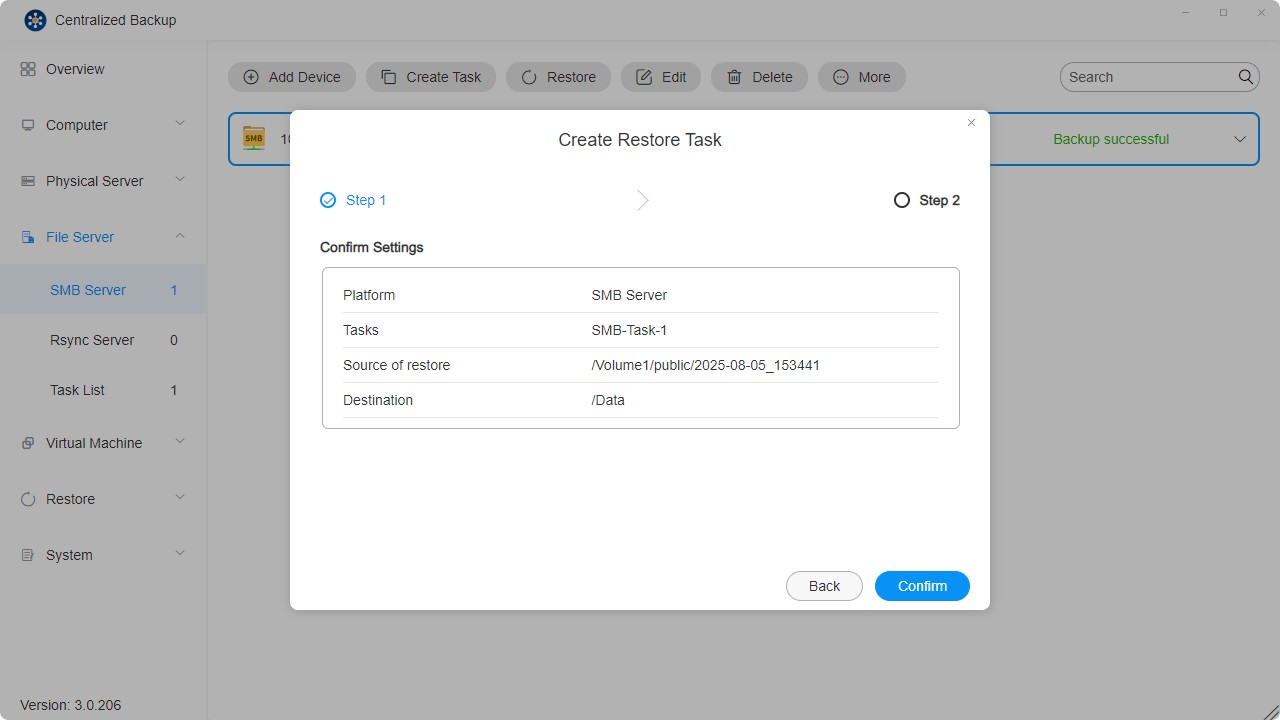
VMware vSphere
Bu sayfada, yeni VMware ESXi/VMware vCenter cihazlarını Centralized Backup’a ekleyebilir, yedekleme görevleri oluşturabilir, yedek verilerini geri yükleyebilir ve bu cihazları yönetebilirsiniz.
VMware vSphere Gereksinimleri ve Kısıtlamalar
-
Desteklenen Sürümler:
- ESXi: 8.0, 7.0, 6.7, 6.5
- vCenter: 8.0, 7.0, 6.7, 6.5
-
Desteklenen Sanal Makineler:
VMware vSphere tarafından desteklenen tüm işletim sistemleri. -
Ağ Portu:
443
VMware vSphere Cihazı Nasıl Eklenir
- “Sanal Makineler - VMware vSphere” bölümünü seçin.
- “Cihaz Ekle” butonuna tıklayın.
- Sunucu adresi, kullanıcı adı ve şifreyi girin.
- “Onayla” butonuna tıklayarak bağlantıyı doğrulayın.
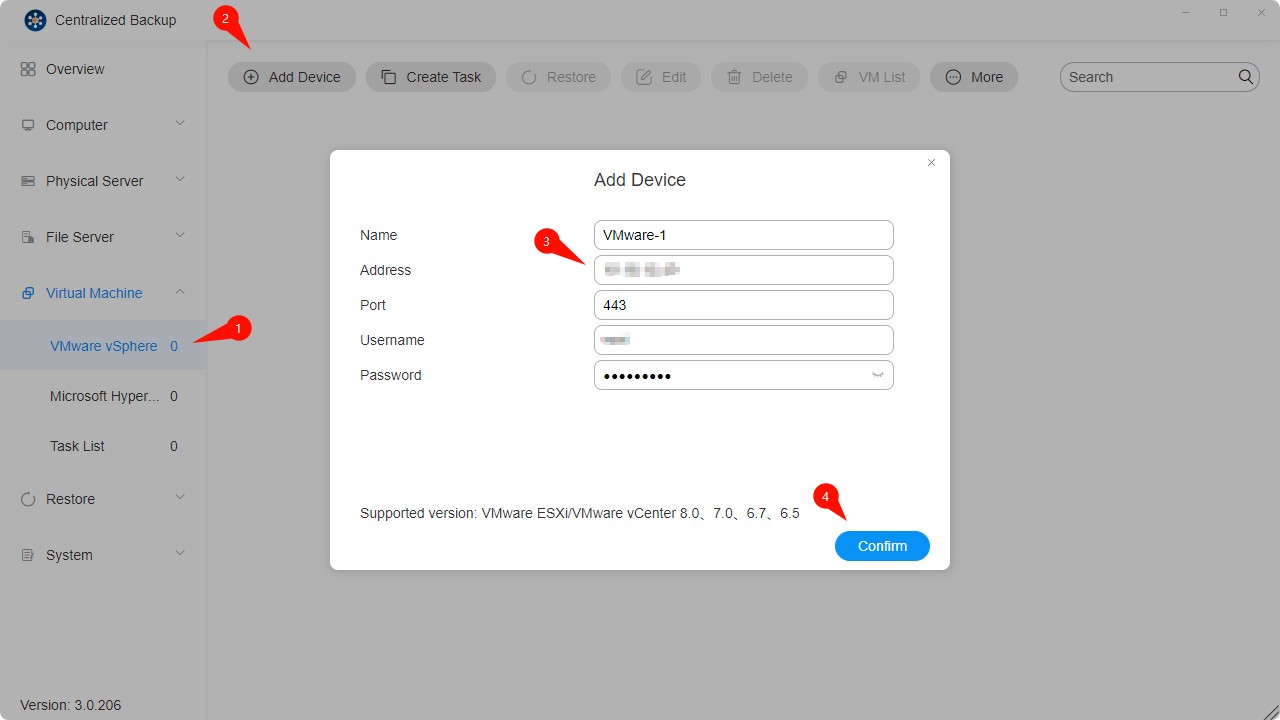
- IPv6 adresleriyle cihaz eklemek desteklenmemektedir.
- VMware ESXi üzerinde sanal makine yedeklemesi yapabilmek için SSH ve ESXi Shell’in etkin olması gerekir.
- VMware ESXi/VMware vCenter hesaplarının tam yönetici yetkilerine sahip olması gerekir.
VMware vSphere Yedekleme Görevi Nasıl Oluşturulur
- Hedef cihaz ile TNAS arasında bağlantı kurun.
- “Görev Oluştur” ikonuna tıklayın.
- Genel görev bilgilerini yapılandırın — ad, sanal makineler ve hedef.
· Birden fazla cihazdan birden fazla sanal makine seçerek yedekleyebilirsiniz.
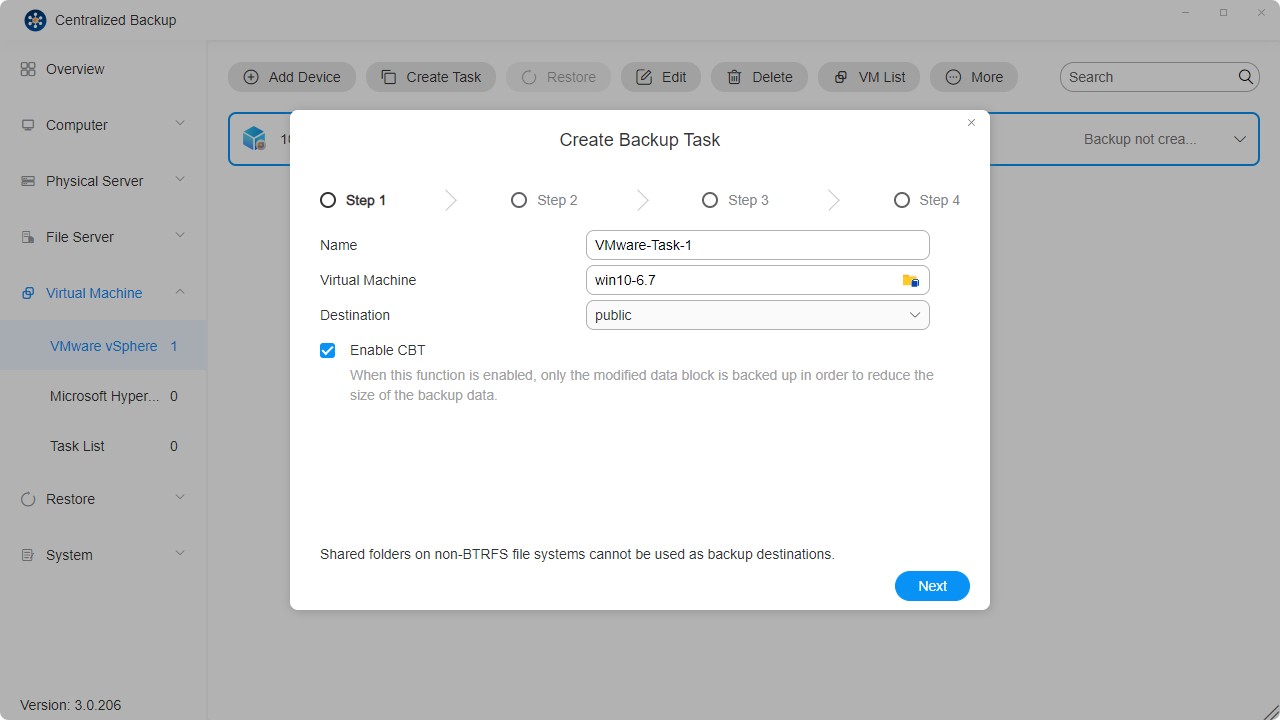
- Sanal makine servislerini kontrol edin.
· Sistem, başarılı yedekleme için VM üzerindeki gerekli servislerin doğru yapılandırıldığını doğrulayacaktır.
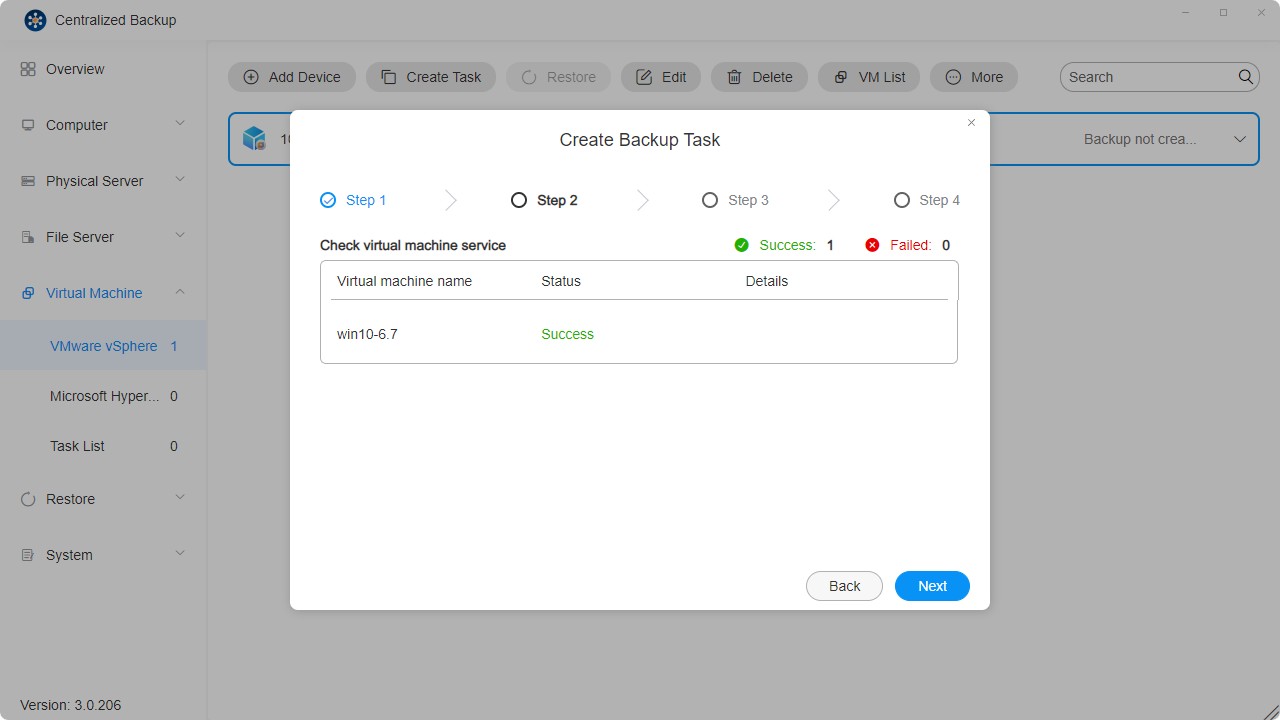
- Görev zamanlamasını ayarlayın.

- Ayarları onaylayıp “Onayla” butonuna tıklayarak görev oluşturmayı tamamlayın.
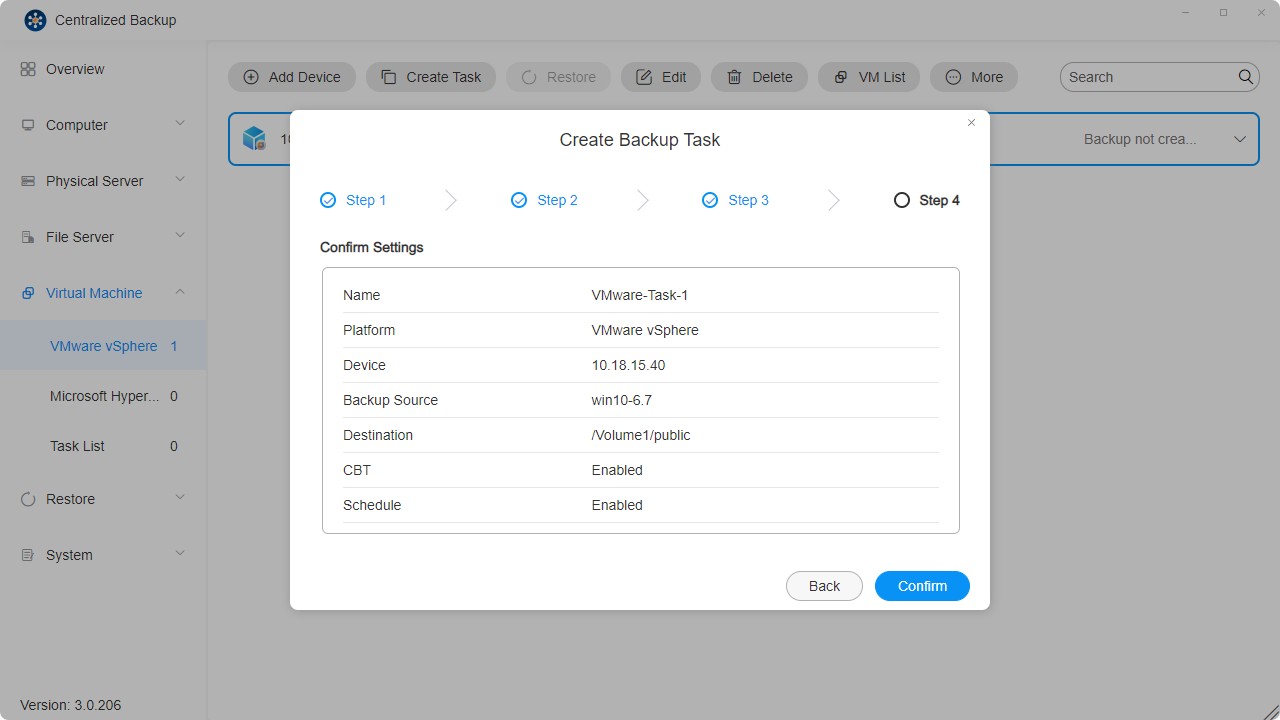
- Her cihaz için birden fazla farklı yedekleme görevi desteklenir.
- Silinen yedekleme görevine ait veriler hedef konumdan da silinir.
- VMware vSphere 6.5 ile gelen şifrelenmiş sanal makineler şu anda desteklenmemektedir.
- VMware vSphere 6.0 ile gelen hata toleranslı sanal makineler şu anda desteklenmemektedir.
- Görev çalıştırma çakışmaları olması durumunda, o anda çalışan görev öncelik kazanır ve sonraki döngüye geçilir.
- Kilitli yedekleme sürümleri sürüm saklama kotasına dahil edilmez, üzerine yazılamaz veya silinemez.
Sanal Makine için CBT Manuel Olarak Nasıl Etkinleştirilir
- Sanal makineyi kapatın. Ayarların başarıyla tamamlanabilmesi için kapalı olması gerekir.
- VM üzerinde sağ tıklayın ve Ayarları Düzenle seçeneğini seçin.
- VM Seçenekleri sekmesine gidin.
- Gelişmiş bölümüne tıklayın, ardından Yapılandırma Parametreleri yanında bulunan Yapılandırmayı Düzenle seçeneğine tıklayın.
- Parametre Ekle seçeneğine tıklayın,
ctkEnabledparametresini ekleyin ve değerinitrueyapın. - Yine Parametre Ekle ile
SCSI0:0.ctkEnabledparametresini ekleyin ve değerinitrueyapın. - Sanal makineyi açın.
- VM’nin kök dizininde, CBT etkin olan her disk için
vmname-ctk.vmdkdosyasının varlığını doğrulayın.
- Bu adımlar VMware vSphere sürümüne göre küçük farklılıklar gösterebilir.
- Sanal makineye yeni disk eklendiğinde, disk bir SCSI cihazı olarak atanır.
SCSI0:0.ctkEnabledbuna örnektir. Diğer örneklerSCSI0:1veyaSCSI1:1olabilir. - CBT her disk için ayrı ayrı etkinleştirilebilir veya devre dışı bırakılabilir.
VMware vSphere Geri Yükleme Görevi Nasıl Oluşturulur
- “Geri Yükle” butonuna tıklayın.
- Genel görev bilgilerini yapılandırın — ad, yedekleme görevi, sürüm, geri yüklenecek hedef VM, geri yükleme yöntemi ve yeni VM adı.
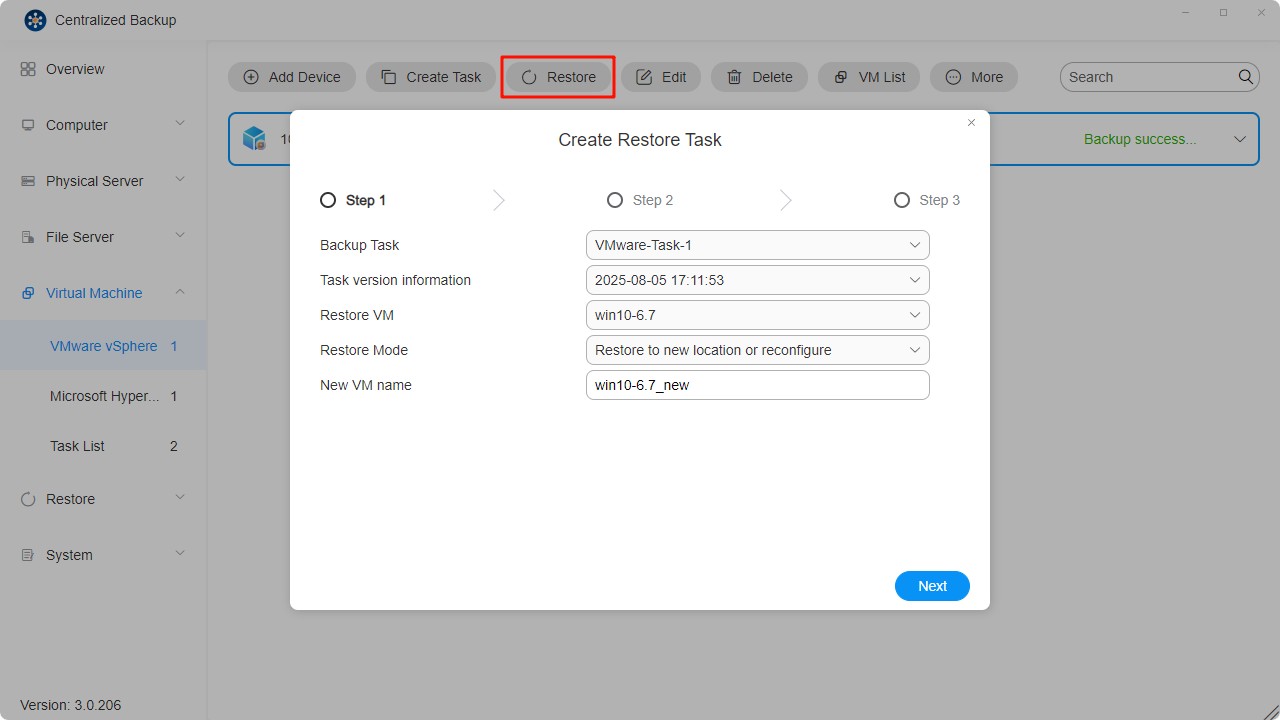
· Orijinal Konuma Geri Yükle: Seçilen VM’yi orijinal konumuna, orijinal adı ve ayarlarıyla geri yükler. Bu, yanlış yapılandırma riskini en aza indirir ve orijinal VM’yi üretim ortamında kayıttan kaldırıp yenisi ile değiştirir.
· Yeni Konuma Geri Yükle: Geri yüklenen VM için hedef ve ayarların (klasör, hipervizör, kaynak havuzu, veri deposu ve ağ) özelleştirilmesine olanak tanır.
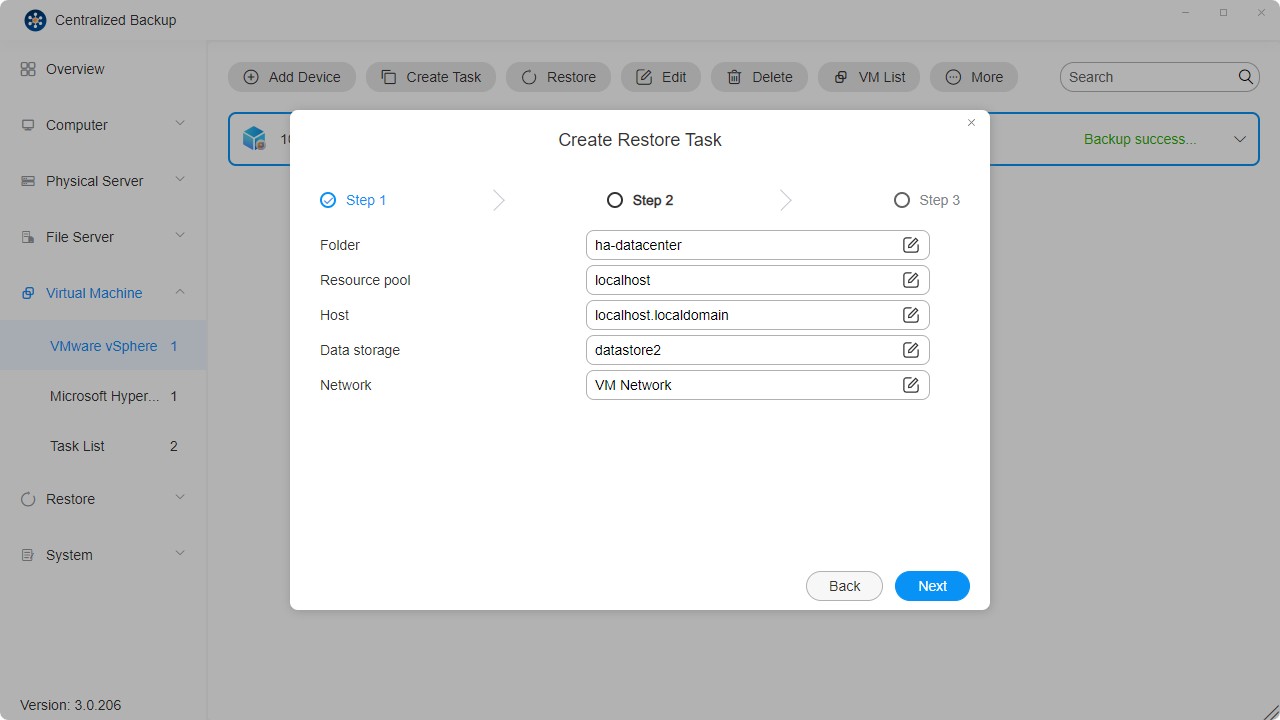
- Ayarları onaylayıp “Onayla” butonuna tıklayarak geri yükleme görevi oluşturmayı tamamlayın.
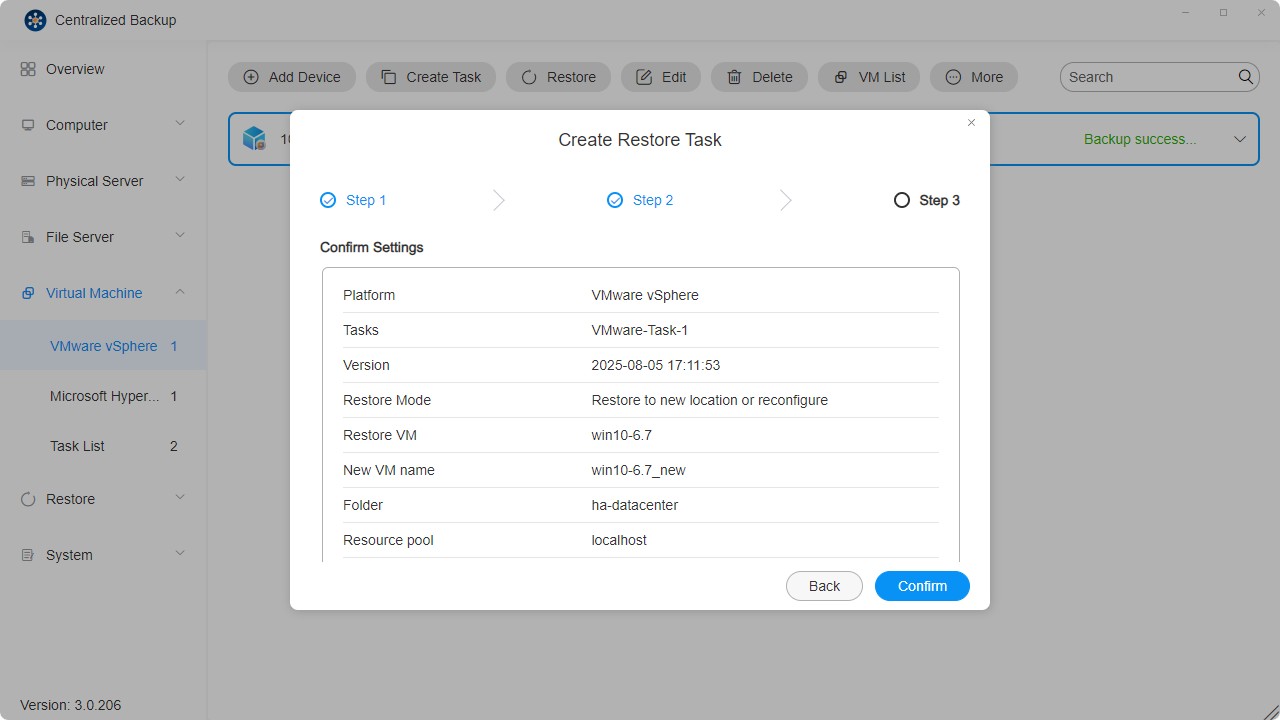
Şu anda yalnızca tek bir sanal makinenin geri yüklenmesi desteklenmektedir.
Microsoft Hyper-V
Bu sayfada, yeni Microsoft Hyper-V cihazlarını Centralized Backup’a ekleyebilir, yedekleme görevleri oluşturabilir, yedek verilerini geri yükleyebilir ve bu cihazları yönetebilirsiniz.
Microsoft Hyper-V Gereksinimleri ve Kısıtlamalar
-
Desteklenen Sürümler:
Windows Server Hyper-V 2019
Windows Server Hyper-V 2016 -
Desteklenen Sanal Makineler:
Hyper-V tarafından desteklenen tüm işletim sistemleri. -
Ağ Portu:
5985
Microsoft Hyper-V Cihazı Nasıl Eklenir
- “Sanal Makineler - Microsoft Hyper-V” bölümünü seçin.
- “Cihaz Ekle” butonuna tıklayın.
- Sunucu adresi, kullanıcı adı ve şifreyi girin.
- “Onayla” butonuna tıklayarak bağlantıyı doğrulayın.
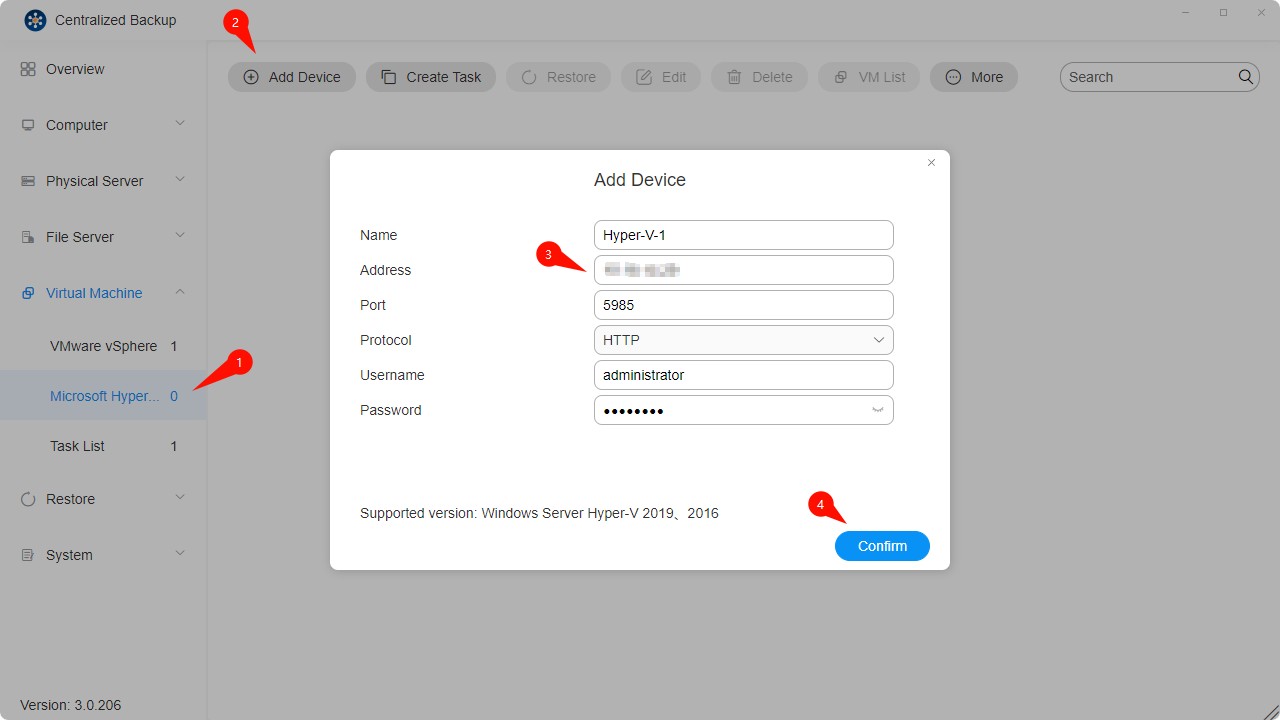
Microsoft Hyper-V Yedekleme Görevi Nasıl Oluşturulur
Yedekleme ve geri yükleme işlemleri için bazı Windows yerleşik servislerinin etkin olması gerekir: WinRM servisi, SMB v2/v3, yönetici paylaşımları ve PowerShell betik izinleri.
Not: Bazı ayarlar varsayılan olarak etkindir. Kurulum sonrası bu ayarlarda değişiklik yapmadıysanız, ek yapılandırma gerekmez.
- Hedef cihaz ile TNAS arasında bağlantı kurun.
- “Görev Oluştur” butonuna tıklayın.
- Genel görev bilgilerini yapılandırın — ad, cihaz seçimi, sanal makineler ve hedef.
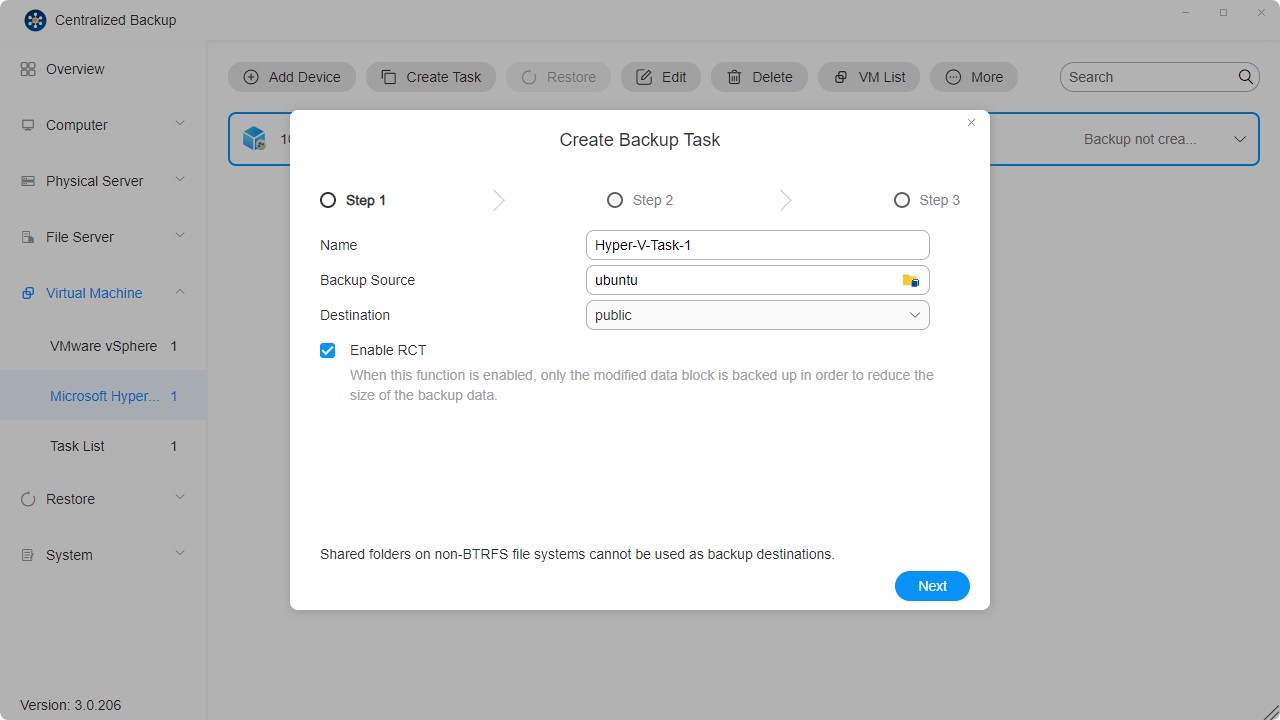
- Görev zamanlamasını ayarlayın.
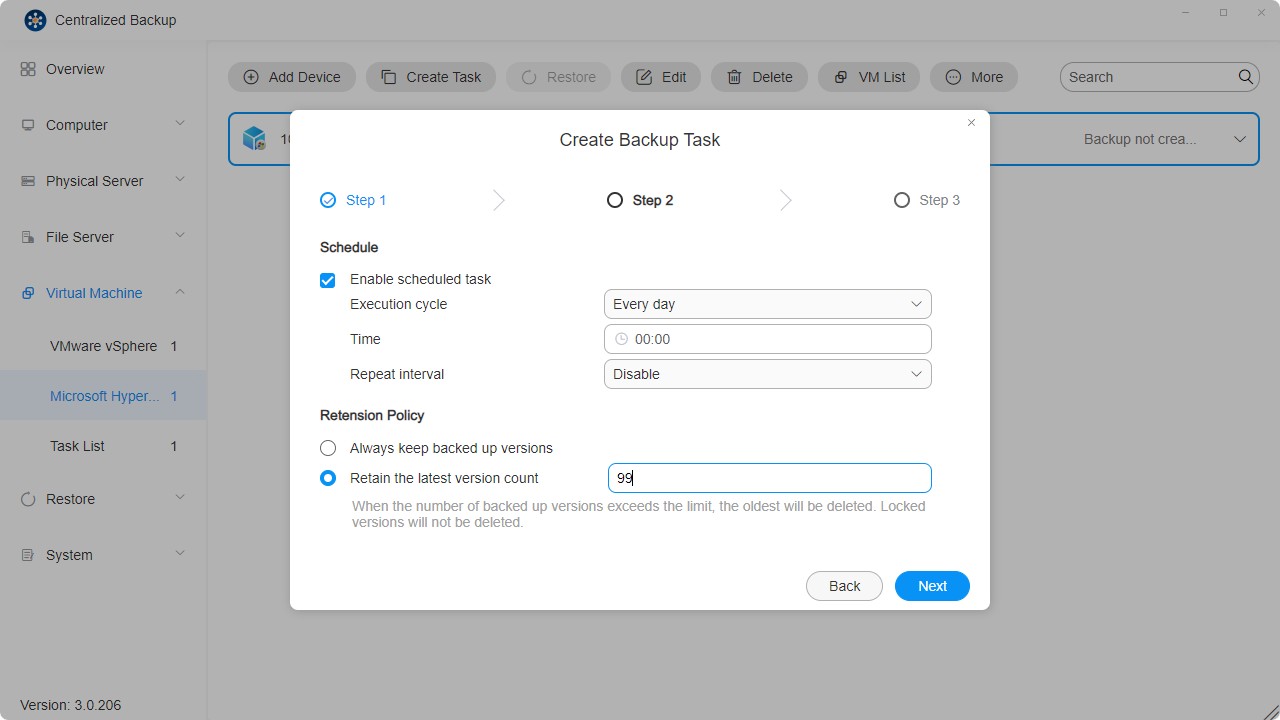
- Ayarları onaylayıp “Onayla” butonuna tıklayarak görev oluşturmayı tamamlayın.
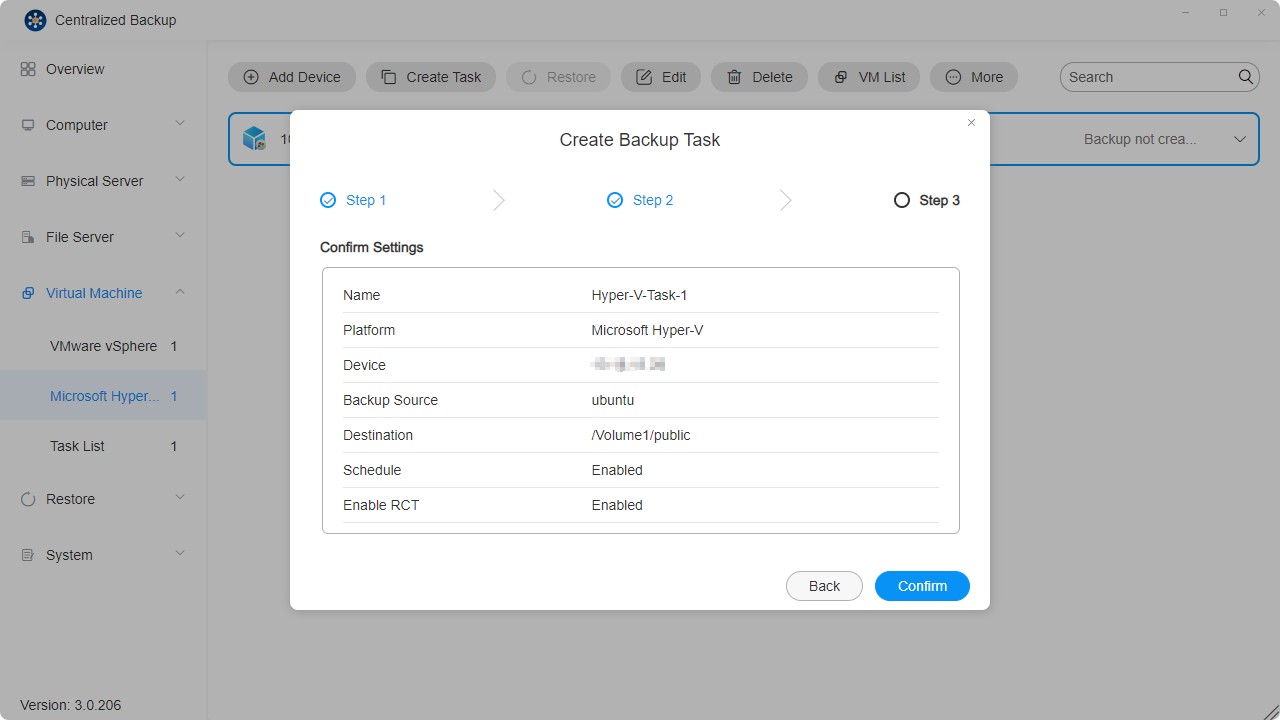
Microsoft Hyper-V Geri Yükleme Görevi Nasıl Oluşturulur
- Geri Yükle modülünü seçin.
- Sağ üst köşedeki “Oluştur” ikonuna tıklayın.
- Genel görev bilgilerini yapılandırın — ad, yedekleme görevi, sürüm, geri yüklenecek sanal makine, geri yükleme yöntemi ve yeni VM adı.
· Orijinal Konuma Geri Yükle: Seçilen VM’yi orijinal konumuna, orijinal adı ve ayarlarıyla geri yükler. Bu, kullanıcı hatası riskini azaltır ve üretim ortamındaki orijinal VM’yi değiştirir.
· Yeni Konuma Geri Yükle: Geri yüklenen VM’nin hedef klasörü ve veri deposu gibi ayarlarının özelleştirilmesine olanak tanır.
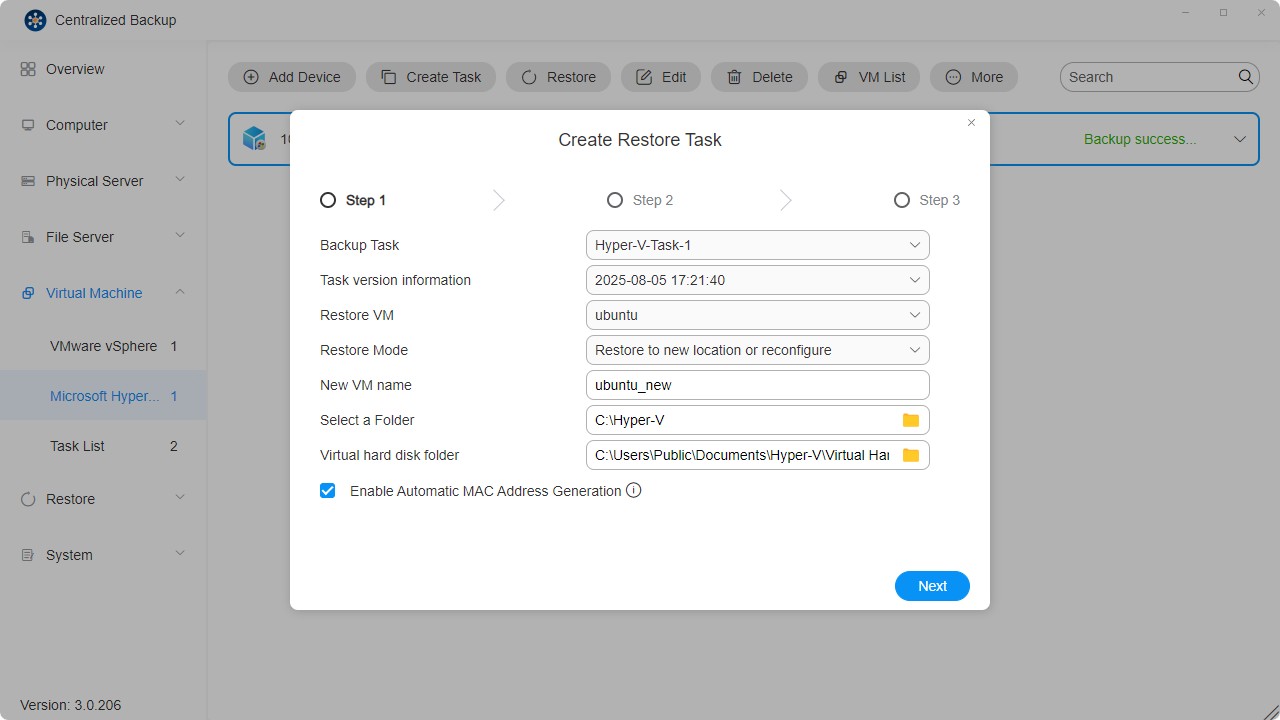
- Ayarları onaylayıp “Onayla” butonuna tıklayarak geri yükleme görevini tamamlayın.

Kayıtlar (Logs)
Bu bölümde Centralized Backup uygulamasının kayıtlarını yönetebilirsiniz.
Kayıt Yönetimi
Uygulama genelindeki kayıtları görüntüleyebilir ve aşağıdaki işlemleri yapabilirsiniz:
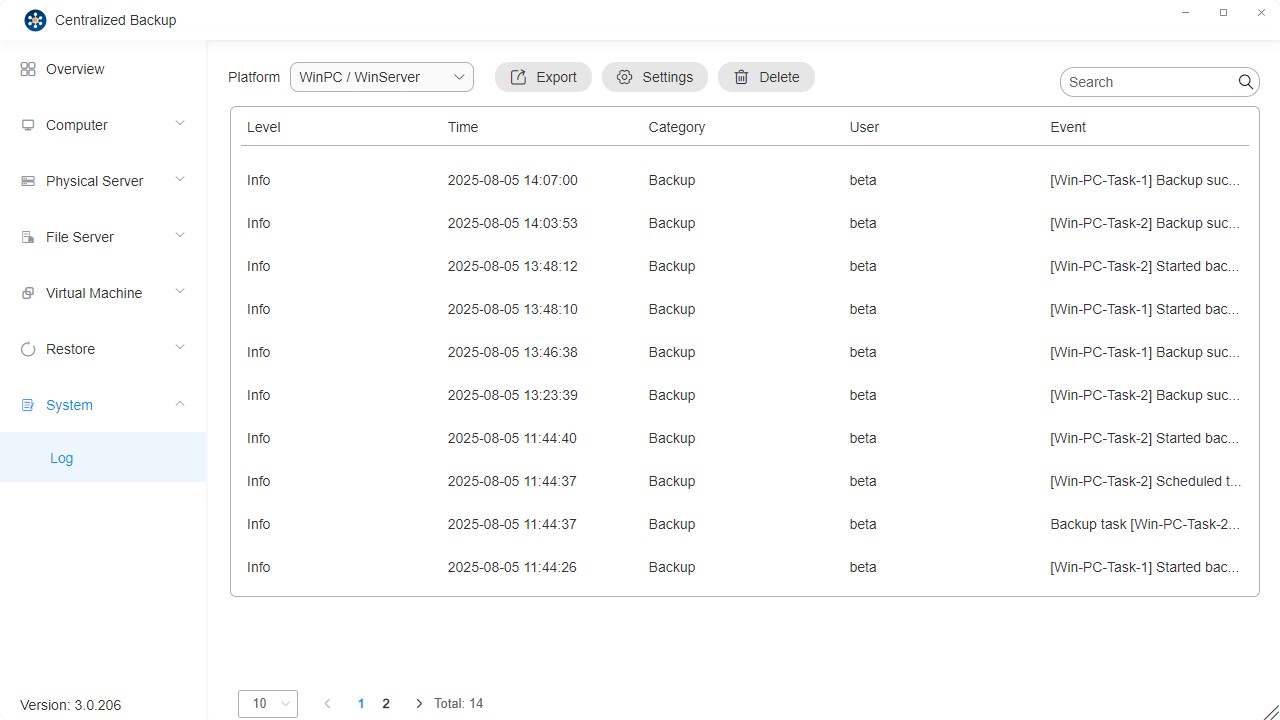
- Platform: Cihaz türüne göre filtreleme yapabilirsiniz.
- Dışa Aktar: Olay kayıtlarını ve hata ayıklama kayıtlarını dışa aktarabilirsiniz.
- Ayarlar: Kayıt saklama politikalarını yapılandırabilirsiniz. Politika dışındaki kayıtlar otomatik olarak silinir.
- Arama: Belirli görev olaylarını arayabilirsiniz.
- Sil: Görev kayıtlarını silebilir, dilerseniz tüm kayıtları da silebilirsiniz.